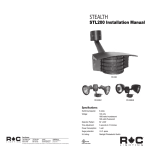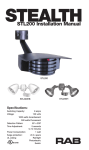Download STL200/400 - SolarWorld AG
Transcript
STL200/400 Die Anlagenüberwachung für Ihre Photovoltaikanlage Installations- und Bedienungsanleitung www.solarworld.de Inhaltsverzeichnis 1Einleitung 6 1.1Vorgehensweise 7 1.2 Sicherheitshinweise 7 1.3 Suntrol-Portal 9 1.3.1Registrierung im Suntrol-Portal 9 1.3.2Registrierung einer Solaranlage im Suntrol-Portal 14 1.3.3E-Mail-Service einrichten 17 1.4 Lieferumfang 17 2Installation 18 2.1 Anschlussmöglichkeiten 18 2.2 Anschluss an Wechselrichter 19 2.3Klemmleistenstecker 19 2.4 SMA 20 2.4.1Bluetooth-Betrieb 20 2.4.2Wichtige Hinweise zur Installation 21 2.4.3Installation 21 2.4.4 SMA-RS485-PiggyBack 21 2.5Kostal Piko/Solar-Fabrik Convert T (RS485) 23 2.5.2 Multistringtechnik 24 2.6Kaco – Powador/PVI-BluePlanet mit RS485-Schnittstelle 2 22 2.5.1Verkabelung 24 2.6.1 Powador 25 2.6.2 PVI-BluePlanet 25 2.6.3Verkabelung 25 2.6.4Klemmleiste – Powador-Modelle 26 2.6.5Klemmleiste – PVI-BluePlanet-Modelle 27 2.7SolarMax – Serie S, C und E mit RS485-Schnittstelle 28 2.7.1 S- und C-Serie 28 2.7.2Cx-Serie 29 2.7.3E-Serie 29 2.7.4Verkabelung 29 2.8Fronius – IG15-60 (HV) und IG35+ bis IG150+ mit ComCard 31 2.8.1Installation Fronius-ComCard 31 2.8.2Kommunikationsadresse 32 2.8.3Verkabelung 32 2.9 SolarWorld Sunplug/Danfoss Wechselrichter 34 2.9.1RS485-Schnittstelle 34 2.9.2Verkabelung 35 2.10 Mitsubishi mit RS485-Schnittstelle 2.10.1Verkabelung 2.11 Power-One/Aurora 2.11.1Klemmleiste – Outdoor-Modelle 2.12 Sunways – AT/NT 36 37 38 38 39 2.12.1Klemmleiste 750V – Modelle 39 2.12.2Klemmleiste 850V – Modelle 40 2.13Vaillant – auroPOWER VPI/1 und VPI (RS485) 2.13.1Vaillant – auroPOWER VPI/1 41 41 2.13.2Vaillant – auroPOWER VPI 41 2.13.3Verkabelung 42 2.14 Solutronic (RS485) 2.14.1Verkabelung 2.15 Schüco SGI-Serie (RS485) 2.15.1Verkabelung 2.16REFUSOL 2.16.1Verkabelung 43 44 44 45 46 47 3 2.17 Mastervolt mit RS485 2.17.1Verkabelung 2.18 Suntension (Sunville)/Phoenixtec (RS485) 2.18.1Verkabelung 2.19 Diehl AKO mit RS485-Schnittstelle 2.19.1Verkabelung 50 50 51 51 2.20Anschluss externer Stromzähler 52 2.21 Anschluss Großdisplay 53 2.22Verkabelung RS485 54 2.23Verkabelung S0-Ausgang 55 2.23.1Stromgesteuerter S0-Ausgang 55 2.23.2Kontaktgesteuerter S0-Ausgang 55 2.23.3Impulsfaktor 56 2.24 Anschluss an PC/Netzwerk 3Benutzerhandbuch 3.1 Display 3.1.1 Menüstruktur Text-Display 3.2 PC-Darstellung 3.2.1 Menüstruktur PC-Darstellung 3.3Inbetriebnahme 3.3.1Konfig. / System / Sprache 4 48 48 57 58 58 59 60 61 62 62 3.3.2Konfig. / System / Datum/Uhrzeit 62 3.3.3Konfig. / System / Großdisplay 62 3.3.4 Display S0 63 3.3.5 Display RS485 63 3.3.6Konfig. / Netzwerk 63 3.3.7Konfig. / Netzwerk / Automatisch 63 3.3.8Konfig. / Netzwerk / Manuell 64 3.3.9Konfig. / Wechselrichter 64 3.3.10Konfig. / Wechselrichter / Bluetooth 64 3.3.11Konfig. / Wechselrichter / RS485 64 3.3.12Konfig. / Wechselrichter / S0-Zähler 64 3.3.13Konfig. / Wechselrichter / Erkennung 65 3.3.14Konfig. / Internet 66 3.3.15Konfig. / Internet / Datenexport 66 3.3.16Konfig. / Internet / Server 66 3.3.17Konfig. / Internet / Benutzer 66 3.3.18Konfig. / Internet / Passwort 67 3.3.19Konfig. / Internet / Verbindungstest 67 3.3.20Konfig. / Intern / Rücksetzen 67 3.3.21Konfig. / Intern / PIN-Sperre 68 3.4Konfiguration über PC 68 3.4.1Basis-Konfiguration 69 3.4.2Erweitert 77 3.4.3Intern 82 3.5 Automatische Benachrichtigungen 88 3.5.1 Ausfallmeldung Wechselrichter – E-Mail 89 3.5.2 Störmeldung aus Leistungsüberwachung – E-Mail 89 3.5.3 Störmeldung aus Status-/Fehlercodeüberwachung – E-Mail 89 3.5.4 Alarmmeldung durch Alarmkontakt – E-Mail 90 3.5.5Ertragsübersicht – E-Mail 90 3.6 Statusanzeige LED 91 3.7Reset-Taster 92 4 Technische Daten 93 4.1Internet-Ports 94 4.2Zeitschaltuhr 94 4.3CE-Konformitätserklärung 95 4.4 Änderungsprotokoll 96 5 1Einleitung Der Suntrol200 und der Suntrol400 (im Folgenden STL200/400 genannt) stellen die neueste Generation der Suntrol-Reihe dar. Aufbauend auf der Web-Technologie der bisherigen Geräte wurden die vielen Wünsche und Anregungen konsequent umgesetzt und in diesen Geräten verwirklicht. Dank integriertem Display mit Folientastatur konnte der Installationsvorgang stark vereinfacht werden. Alle Basis-Einstellungen wie z.B. die Netzwerkkonfiguration können nun interaktiv und weitgehend automatisiert direkt am Gerät vorgenommen werden. Das neue Gehäuse-Design ist nicht nur formschön, sondern auch praktikabel. So können alle Kabelzuführungen verdeckt durchgeführt werden, im günstigsten Fall auch völlig unsichtbar nach hinten weglaufend. Durch den integrierten S0-Impulszähleranschluss können nun auch digitale Stromzähler und damit auch der Stromverbrauch erfasst werden. Der Suntrol berechnet dann automatisch eine Energiebilanz, die auch den Strom-Eigenverbrauch berücksichtigt. Nicht zuletzt können an den STL200/400 auch Großdisplays angeschlossen werden, zum einen über den S0-Impulsausgang oder, parallel zum Wechselrichter, über die RS485-Schnittstelle. Optional verfügbar ist der STL200/400 auch mit Bluetooth-Modul und kann damit SMAWechselrichter der neuesten Generation auch drahtlos anbinden. All diese Möglichkeiten sollen dazu beitragen, dass Ihre Photovoltaikanlage über lange Zeit den gewünschten Ertrag erzielt, und Probleme schnell erkannt und gelöst werden. In diesem Sinne wünschen wir Ihnen ein erfolgreiches Arbeiten mit dem STL200/400 und viele sonnige und ertragreiche Tage. 6 1.1Vorgehensweise Das Handbuch besteht aus zwei Teilen. Zuerst wird der Installationsvorgang beschrieben, also die Montage des Suntrol sowie die Verkabelung der Wechselrichter zum Suntrol. Anschließend folgt das Benutzerhandbuch, in dem die Konfiguration und weitere Bedienung ausführlich beschrieben werden. Bitte machen Sie sich vor der Installation mit dem Gerät vertraut. Insbesondere bei der Erstinstallation sollte man sich etwas Zeit nehmen und das Handbuch gründlich durcharbeiten und nicht einfach „loslegen“. 1.2 Sicherheitshinweise Lesen Sie vor der Inbetriebnahme zuerst die nachfolgenden Sicherheitshinweise. >Unsere Produkte haben das Werk in sicherheitstechnisch einwandfreiem Zustand verlassen. Um diesen Zustand zu erhalten, müssen beim Umgang mit dem Gerät (Transport, Lagerung, Installation, Inbetriebnahme, Bedienung, Instandhaltung, Außerbetriebsetzung) der Inhalt dieser Sicherheitshinweise und auf dem Gerät angebrachte Typschilder, Beschriftungen und Sicherheitshinweise beachtet werden, andernfalls können Personen gefährdet und das Produkt selbst sowie andere Einrichtungen beschädigt werden. >Diese Sicherheitshinweise gelten in der Bundesrepublik Deutschland. Bei der Verwendung in anderen Ländern sind die einschlägigen nationalen Regeln zu beachten. >Sollten die Informationen dieser Sicherheitshinweise nicht ausreichen, so kann jederzeit unter der angegebenen Adresse mit dem Hersteller Kontakt aufgenommen werden. >Bitte prüfen Sie die Verpackung und reklamieren Sie eventuelle Beschädigungen umgehend beim Spediteur. >Vergewissern Sie sich vor der Inbetriebnahme, dass das Netzteil keine Beschädigungen aufweist. Im Zweifelsfall ziehen Sie eine Elektrofachkraft zu Rate oder setzen Sie sich mit der am Ende des Handbuches genannten Adresse in Verbindung. >Vor der Inbetriebnahme prüfen Sie bitte, ob die Netzspannung des Gerätes mit der Netzversorgung Ihres Landes identisch ist. >Das Gerät darf nur mit dem im Lieferumfang enthaltenen Netzteil betrieben werden. 7 >Wenn das Netzteil unmittelbar von einer kalten in eine warme Umgebung gebracht wird, kann es zur Betauung kommen. Warten Sie ab, bis ein Temperaturausgleich stattgefunden hat. Bei einer Inbetriebnahme im betauten Zustand besteht Lebensgefahr! >Reparaturen dürfen nur von dazu autorisiertem Personal durchgeführt werden. Wenden Sie sich bitte an die am Ende des Handbuches genannte Adresse. >Das Steckernetzteil bitte regelmäßig auf Beschädigungen überprüfen. Im Falle von Beschädigungen muss das Steckernetzteil sofort außer Betrieb genommen und ersetzt werden. >Das Gerät ist nicht für den Gebrauch im Freien geeignet. >Vor einer Reinigung: Netz abschalten! Für die Reinigung verwenden Sie ein leichtes Reinigungsmittel mit einem feuchten Tuch. Niemals tropfnass reinigen! Weitere Hinweise >Der STL200/400 wird mit 12Volt Gleichspannung (12VDC, max. 24VDC) betrieben. Ein Betrieb mit anderer Betriebsspannung führt zum Erlöschen der Garantie. Bitte verwenden Sie ausschließlich das beigelegte Netzteil. >Der STL200/400 besitzt Schutzart IP20 und ist ausschließlich für die Montage im trockenen, staubfreien Innenbereich geeignet. >Das Relais darf mit maximal 24VoltDC und 5A belastet werden. >Bevor irgendeine Kabelverbindung zwischen STL200/400 und Wechselrichter hergestellt wird, müssen unbedingt alle Wechselrichter stromlos gemacht werden. D.h. die AC-Seite muss zuerst getrennt werden, dann die DC-Seite. Bitte warten Sie anschließend mindestens 5 Minuten, bis sich die Kondensatoren in den Wechselrichtern entladen haben. 8 1.3 Suntrol-Portal Eine interessante Funktion des STL200/400 ist die Möglichkeit, die Anlagedaten auf unserem eigenen Portal (www.suntrol-portal.com) abzulegen. Dadurch sind beliebige Fernabfragen von jedem Internetanschluss aus möglich, und auch die Präsentation der Anlage für Freunde und Solar-Interessierte erfolgt über diesen Weg. Erstellen Sie ein eigenes Benutzerprofil und loggen Sie sich mit Ihren Kunden-Zugangsdaten ein. In Ihrem Profil verfügen Sie so über den Zugriff auf alle Daten rund um Ihre Solarstromanlage wie Ertragsdaten, Ereignisprotokolle u. v. m. Darüber hinaus haben Sie die Möglichkeit, Ihr Profil individuell mit Anlagenstandort, Ausrichtung, Größe, Wechselrichtertypen, Kontaktdaten usw. zu pflegen. Sie können Ihre Solarstromanlagen als Referenzobjekte freischalten, so dass Besucher des Portals ausgewählte Angaben einsehen können. Das Suntrol-Portal arbeitet komplett unabhängig von Ihrem STL200/400. Sie benötigen also keine Standleitung oder Ähnliches. Sie sind auch nicht auf ein Zugangsportal angewiesen. Voraussetzung ist lediglich, dass Sie über einen Internetzugang verfügen. Anschließend müssen Sie den STL200/400 noch entsprechend konfigurieren, damit das Gerät „weiß“, wohin die Daten regelmäßig zu überspielen sind. 1.3.1Registrierung im Suntrol-Portal Zunächst öffnen Sie die Seite im Internet unter der Adresse www.suntrol-portal.de, es erscheint die Startseite des Portals. Auf der linken Seite sehen Sie die Navigationsleiste. Um Ihre Anlage in das Portal einzubinden, klicken Sie bei der ersten Nutzung auf „Registrierung“, damit Sie sich auf der Seite anmelden können. 9 Sie kommen nun zu folgender Seite: Bitte füllen Sie die Felder vollständig aus, die oberen beiden Klickboxen können Sie frei wählen, die unterste Klickbox muss angeklickt sein. Einen Link zu den Allgemeinen Geschäftsbedingungen finden Sie rechts von den Eingabefeldern. Klicken Sie anschließend mit der Maus auf „registrieren“. 10 Haben Sie alle Daten korrekt ausgefüllt, erscheint folgende Meldung: 11 Sie erhalten innerhalb sehr kurzer Zeit eine E-Mail mit folgendem Inhalt in das Postfach Ihres oben angegebenen E-Mail-Accounts. Diese E-Mail ist nun 2 Tage gültig, das exakte Ablaufdatum sehen Sie in der 5. Zeile der E-Mail. Klicken Sie jetzt auf den 2. Link in der E-Mail, um Ihren Account zu aktivieren. Sie werden nun wieder auf die Internetseite des Portals geleitet und müssen Ihr persönliches Passwort festlegen und im 2. Eingabefeld wiederholen. Ihr Kennwort muss mindestens 6 Ziffern oder Buchstaben lang sein. Nach der Eingabe klicken Sie auf „Passwort ändern“, bei korrekter Eingabe erscheint: 12 Sie gelangen zu folgender Seite, indem Sie auf die blau markierte Schaltfläche „anmelden“ klicken. Mit Ihren nun erstellten Daten können Sie sich hier oder direkt über die Startseite des Portals über die Schaltfläche einloggen, dazu geben Sie Ihre Mailadresse und Ihr Kennwort ein und klicken anschließend auf die Schaltfläche „einloggen“. Bei korrekter Eingabe gelangen Sie zu Ihrem eigenen Profil, in dem Sie alle Ihre Daten einsehen und auch ändern können. Sollten Sie Ihr Passwort vergessen haben, gibt es die Möglichkeit, am unteren Rand der Login-Oberfläche durch den Link „hier“ ein neues Passwort zu generieren. Geben Sie Ihre E-Mail-Adresse ein und senden Sie die Anfrage ab. Wurde Ihre E-Mail-Adresse gefunden, erscheint folgender Bildschirm und Sie erhalten eine E-Mail in Ihr Postfach. Die Vergabe des neuen Passworts erfolgt wie oben bereits beschrieben. 13 1.3.2Registrierung einer Solaranlage im Suntrol-Portal Melden Sie sich zunächst, wie in der Registrieranleitung beschrieben, im Portal an oder, wenn Sie sich bereits registriert haben, loggen Sie sich im Portal ein. Klicken Sie im nun auf den Link walten“ und können unter dem Link . Sie gelangen auf die Seite „Anlagen verIhre Anlage anmelden. Füllen Sie die Eingabefelder des erscheinenden Bildschirms nun vollständig aus. Die Bezeichnung kann von Ihnen selbst gewählt werden und bildet den späteren Seitentitel Ihrer Anlage. Die Zeitzone für Deutschland ist „+0000“. Bei den Modulen und dem Montagegestell wählen Sie Ihren Typ aus, Sie finden diesen beispielsweise auf Ihrem Angebot. Hier finden Sie ebenfalls Hinweise zur (Dach-) Neigung und der Ausrichtung Ihrer Solaranlage. Neigung und Ausrichtung geben Sie bitte ohne „°“ Zeichen, als reine Ziffern ein. Der Ausgangspunkt ist Süden, mit 0° Abweichung. Ausrichtungen nach Westen werden mit positivem oder keinem, Ausrichtungen nach Osten mit negativem Vorzeichen versehen. Im Folgenden können Sie wählen, ob Ihre Anlage öffentlich sichtbar werden soll. Bestätigen Sie dies, so können andere Nutzer des Portals die Leistungsdaten Ihrer Anlage sowie ihre Anlagenfotos einsehen. Bei der Festlegung der Adresse ist es möglich, dass Sie sich eine individuelle Webadresse anlegen, im einfachsten Falle setzen Sie hier die oben gewählte Bezeichnung ein. Leerzeichen füllen Sie bitte mit einem „-“ oder einem „_“; es sind keine Sonderzeichen zugelassen. Ein „Passwort für die iPhone Anwendung“ müssen Sie nur eintragen, wenn Sie Ihre Daten zukünftig mit einem speziellen Tool über Ihr iPhone abrufen möchten. Für die Passwortvergabe müssen mindestens sechs Zeichen verwendet werden, Sonderzeichen sind nicht zugelassen. Dieses Feld kann auch leer bleiben. Um die Eingabe abzuschließen, klicken Sie auf „anlegen“. 14 Sollte eine Eingabe nicht den Vorgaben entsprechen, wird Ihnen direkt unter dem Feld ein Hinweis zur Korrektur angezeigt. Ihre Anlage ist nun registriert. 15 Für die Kommunikation mit Ihrem Datenlogger erhalten Sie im Anschluss Ihre persönlichen Zugangsdaten. Geben Sie diese in Ihren Datenlogger ein, damit das Portal mit Ihrer Anlage kommunizieren kann. Sie haben am rechten Rand nun stets die Möglichkeit, Ihre Daten zu verwalten . Hier können Sie ebenfalls Bilder Ihrer Solaranlage hochladen, indem Sie auf das Symbol klicken und dann über und „Durchsuchen“ ein Bild von Ihrem Computer auswählen. Im Eingabefeld „Kommentar“ können Sie einen Bildtitel eintragen. Beim Klick auf „Speichern“ wird das Bild hochgeladen. Dies kann je nach Ihrer Verbindungsgeschwindigkeit einige Zeit in Anspruch nehmen. Die Bilder sollten in den Formaten „.jpg“, „.bmp“ oder „.gif“ gespeichert sein um sicherzustellen, dass diese korrekt angezeigt werden können. Ebenfalls haben Sie jederzeit mit dem Symbol entfernen. die Möglichkeit, Ihre Anlage wieder zu Sie können mit der gleichen Vorgehensweise wie soeben beschrieben weitere Photovoltaikanlagen hinzufügen. 16 1.3.3E-Mail-Service einrichten Im Suntrol-Portal enthalten ist eine E-Mail-Funktion, die auf Wunsch bei bestimmten Situationen versendet. Hierzu gehen sie ins Internet auf www.suntrol-portal.com > login > Meine Anlagen und klicken auf folgendes Symbol . Folgen Sie den Anweisugen und klicken Sie anschließend auf speicheren. 1.4 Lieferumfang Der STL200/400 wird mit folgenden Komponenten ausgeliefert: > STL200/400 – Basisgerät > Steckernetzteil 12Volt >Handbuch >Klemmleistenstecker für alle Anschlüsse: 2x6pol. > 4xDübel und Schraubmaterial für Wandmontage Für den Anschluss an den PC oder das Netzwerk benötigen Sie noch ein Netzwerk-Kabel (RJ45-CAT5 oder CAT6) in der entsprechenden Länge. Weiterhin benötigen Sie passendes Kabelmaterial für die Verkabelung der Wechselrichter untereinander. 17 2Installation Die Installation des STL200/400 muss im Innenbereich und staubgeschützt erfolgen. Für den Außenbereich und staubige Umgebungen muss der Suntrol in entsprechende Schutzgehäuse eingebaut werden. Die Montage erfolgt über 4 Befestigungspunkte an der Rückwand des Gehäuses. Dazu müssen die beiden Gehäuseschalen oben und unten abgenommen werden. 2.1 Anschlussmöglichkeiten Der STL200/400 hat umfangreiche Anschlussmöglichkeiten an der Gehäuseunter- und Oberseite. Unterseite RS485/422-B Eine RS485-Schnittstelle (RS422 für Fronius/Phoenixtec). Anschluss an Wechselrichter oder Großdisplay Power 12V 12 Volt Gleichspannungseingang Network Ethernet Netzwerkschnittstelle, 10/100MBit Oberseite S0-In/Out S0-Impuls Eingang für Anschluss an externen Stromzähler, S0-Impuls Ausgang für Anschluss an externes Großdisplay Reset Resettaster, Mehrfach-Funktion: 1. Neustart Suntrol, 2. Rücksetzen auf Werkseinstellung 18 2.2 Anschluss an Wechselrichter Da der STL200/400 direkt mit jedem einzelnen Wechselrichter kommunizieren muss, sind entsprechende Datenkabel erforderlich. Für den Anschluss STL200/400 mit dem ersten Wechselrichter liegen grüne Klemmleistenstecker bei. Da jeder Wechselrichterhersteller unterschiedliche Verkabelungs- und Anschlussverbindungen verwendet, müssen also die entsprechenden Datenkabel korrekt angepasst werden. Im folgenden Kapitel sind für alle unterstützten Hersteller die Anschlusskonfigurationen beschrieben. Hinweis: Es müssen unbedingt die herstellerspezifischen Vorschriften für den Anschluss der Datenkabel beachtet werden. Diese Vorschriften können den entsprechenden HerstellerDokumentationen entnommen werden. 2.3Klemmleistenstecker Der STL200/400 verfügt über eine RS485-Schnittstelle (mit „B“ gekennzeichnet) und kann zusätzlich auch als RS422 verwendet werden (für Fronius/Phoenixtec-WR). RS485/422-B: 6-poliger grüner Anschlussstecker 1 4 6 Die Durchnummerierung der Anschlussstecker erfolgt von links nach rechts, von 1 nach 4 bzw. 6. 19 Die Belegung der Anschlüsse ist wie folgt: Pin RS485-A RS485-B RS422 (f. Fronius/Phoenixtec) 1 Data+ Data+ T/RX+ 2 12V 12V 12V 3 Masse Masse Masse 4 Data- Data- T/RX- 5 R/TX+ 6 R/TX- Hinweis: Der Begriff „Data+“ / „Data-“ ist herstellerspezifisch. Teilweise ist hier auch „A“ und „B“ beschrieben oder andere Kombinationen. Bitte halten Sie sich exakt an die Beschreibung hier im Handbuch, ansonsten werden später die Wechselrichter nicht erkannt! 2.4 SMA SMA-RS485-PIGGYBACK: 3-polige Verkabelung Wichtiger Hinweis: Öffnen Sie niemals das Gehäuse des Wechselrichters, wenn dieser unter Spannung steht. Beachten Sie unbedingt die Hinweise des SMA-Handbuches. 2.4.1Bluetooth-Betrieb Hinweis: Der Bluetooth-Betrieb ist nur möglich, wenn das optionale Bluetooth-Modul im STL200/400 eingebaut ist. Derzeit unterstützen nur die Wechselrichter SMA-SB3000/4000/5000-20 den drahtlosen Bluetooth-Betrieb (Stand Mai 2009). Für den Bluetooth-Betrieb ist keinerlei Vorbereitung seitens der Wechselrichter nötig. Derzeit können maximal 2/7 SMA-Bluetooth-Wechselrichter über den STL200/400 ausgelesen werden. 20 Die Erkennung sollte möglichst in dem Raum vorgenommen werden, in dem die WR montiert sind. Dadurch werden Erkennungsfehler durch mangelnde Reichweite ausgeschlossen. Anschließend kann dann der Suntrol testweise auch weiter entfernt ausprobiert werden. Eine Anzeige der Signalstärke ist leider nicht möglich. 2.4.2Wichtige Hinweise zur Installation Für den Einbau der PiggyBack-Schnittstellenkarten müssen die WR geöffnet werden. Dies darf nur von dafür ausgebildetem Fachpersonal ausgeführt werden. Beachten Sie dazu auch alle vorhanden Anweisungen des Wechselrichter-Handbuches. 2.4.3Installation Arbeiten am Wechselrichter dürfen ausschließlich mit getrennter Versorgungsspannung durchgeführt werden. Dazu trennen Sie den Wechselrichter zuerst von der AC-Seite, dann von der DC-Seite. Anschließend warten Sie 30 Minuten, bis sich alle stromführenden Teile entladen haben. Beachten Sie bitte auch, dass sich im Wechselrichter und auf der Schnittstellenkarte empfind liche elektronische Bauteile befinden, die durch statische Entladungen zerstört werden können. 2.4.4 SMA-RS485-PiggyBack Hinweis: Hier wird eine 3-polige Verkabelung benötigt! Der Einbau ist sehr detailliert in dem PiggyBack-Handbuch von SMA beschrieben, das der Schnittstellenplatine beiliegt. Die Verkabelung der Wechselrichter untereinander ist auf Seite „6 von 8“ unter „Verkabelung eines SB / SWR über RS485 an einen PC“ beschrieben. Verbinden Sie wie im SMA-Handbuch beschrieben mit einem geschirmten, 3-poligen Datenkabel die einzelnen Wechselrichter. Anschließend setzten Sie Jumper A am PiggyBack des letzten Wechselrichters wie auf Seite „5 von 8“ sowie „6 von 8“ im SMA-Handbuch beschrieben. 21 Für die Verbindung des Suntrol mit dem ersten Wechselrichter können Sie entweder ein vorkonfektioniertes Datenkabel (Zubehör, nicht im Lieferumfang enthalten) oder ein eigenes Kabel verwenden. Ziehen Sie die freiliegenden Adern durch die Kabelöffnung des Wechselrichters und verbinden Sie: Suntrol Klemmleiste im Wechselrichter Weiß (1) 2 Grün (3) 5 Braun(4) 7 Ziehen Sie das Datenkabel durch den beiliegenden Isolationsschlauch. Verbinden Sie Klemmleiste 5 des Wechselrichters mit dem beiliegenden Flachstecker an dem WechselrichterGehäuse. Damit ist die Hardware-Installation abgeschlossen. Sie können nun die Wechselrichter wieder schließen und in Betrieb nehmen. 2.5Kostal Piko/Solar-Fabrik Convert T (RS485) Wichtiger Hinweis: Öffnen Sie niemals das Gehäuse des Wechselrichters, wenn dieser unter Spannung steht. Beachten Sie unbedingt die Hinweise des Kostal-Handbuches. Bei allen Wechselrichtern von Kostal ist die RS485-Schnittstelle bereits ab Werk integriert, deren Anschlussklemme sich im Innern des Gehäuses befindet. Zusätzlich muss jedem Wechselrichter eine eigene Kommunikations-Adresse zugewiesen werden. Es empfiehlt sich, die Adressen fortlaufend bei 1 beginnend festzulegen, also 1, 2, 3, usw. Leider lässt sich die RS485-Adresse nicht am Display direkt ändern, sondern muss über den Webserver des Wechselrichters konfiguriert werden. Dazu muss kurzzeitig ein PC mit Netzwerkkabel an den WR angeschlossen und die IP-Adresse entsprechend am PC abgeändert werden, damit ein Zugriff auf den WR-internen Web-Server möglich wird. (Die IP-Adresse des Wechselrichters ist am Display ersichtlich.) 22 Nach Eingabe der IP-Adresse erscheint ein Login-Fenster. Je nach Hersteller und Software stand müssen unterschiedliche Benutzer/Passwörter eingegeben werden: Kostal PikoBenutzer: PIKO Passwort:pvwr Solar-Fabrik Convert, alte FirmwareBenutzer: convert Passwort:pvwr oder neue FirmwareBenutzer: pvserver Passwort:pvwr Weitere Hinweise zum Anschluss des PCs und Netzwerkkabels finden Sie in den HerstellerDokumentationen. Kostal Piko Die Vorgehensweise ist im Handbuch „Kom_Anleitung_PIKO_Version_1-21.pdf“ oder „Kom_ Anleitung_PIKO_Version_2-0.pdf“ beschrieben. Solar-Fabrik Convert T-Modelle Die Vorgehensweise ist im Handbuch „Montage-_und_Bedienungsanleitung_convert_Netboard__Version_3.1_.pdf“ beschrieben. Aus urheberrechtlichen Gründen kann die Firma SolarWorld AG die Dokumente nicht zur Verfügung stellen. Sie können jedoch von der Internetseite des Herstellers heruntergeladen werden. 2.5.1Verkabelung Verbinden Sie die Wechselrichter untereinander über ein 3-poliges, geschirmtes Datenkabel an der 10-poligen Anschlussklemmleiste des Wechselrichters. Die Klemmleiste befindet sich direkt unterhalb des Displays. Verbinden Sie jeweils die Klemme 1, 2 und 3 („A“, „B“, „GND“) miteinander. 10 9 8 7 6 5 4 3 GND 2 1 B A Für die Verbindung des STL200/400 mit dem ersten Wechselrichter verwenden Sie ein eigenes, konfektioniertes Kabel. 23 Für die Verbindung des Suntrol mit dem ersten Wechselrichter verwenden Sie ein eigenes, konfektioniertes Kabel. Suntrol Klemmstecker am Wechselrichter (jeweils von rechts) Weiß (1) Klemme 1-A Grün (3) Klemme 3-GND Braun (4) Klemme 2-B 2.5.2 Multistringtechnik Die Piko/Convert Wechselrichter sind mit mehreren MPP-Trackern ausgestattet, das bedeutet: Jeder String-Eingang wird separat überwacht und optimal an die angeschlossenen Module angepasst. Der Suntrol kann die Daten von bis zu 3 Einzelstrings auslesen, was aber von einer evtl. Parallel-Verschaltung im Innern des Wechselrichters abhängt und möglicherweise reduziert wird. Der Suntrol erkennt automatisch während der Wechselrichtererkennung, wie viele Strings aktiv sind. Für eine erfolgreiche Erkennung der Einzelstrings muss der Wechselrichter einspeisen! 2.6Kaco – Powador/PVI-BluePlanet mit RS485-Schnittstelle Wichtiger Hinweis: Öffnen Sie niemals das Gehäuse des Wechselrichters, wenn dieser unter Spannung steht. Beachten Sie unbedingt die Hinweise des Kaco-Handbuches. 24 2.6.1 Powador Bei allen Powador-Modellen ist die RS485-Schnittstelle bereits ab Werk integriert. Die Schnittstelle muss aber über das Bediendisplay aktiviert werden. Zusätzlich muss jedem Wechselrichter eine eigene Kommunikations-Adresse zugewiesen werden. Es empfiehlt sich, die Adressen fortlaufend bei 1 beginnend festzulegen, also 1, 2, 3, usw. Auch diese Einstellung wird am Bediendisplay durchgeführt. Folgen Sie dazu den Anweisungen des Kaco-Handbuches. Die Kaco-Zentralwechselrichter werden als drei eigenständige Wechselrichter im Suntrol dargestellt. Sind z.B. zwei Zentralwechselrichter vorhanden und jeweils mit der RS485Adresse 1 und 2 versehen, dann werden im Suntrol insgesamt 6 Wechselrichter dargestellt. 2.6.2 PVI-BluePlanet Die PVI-BluePlanet-Modelle wurden bis etwa Mitte 2005 ausgeliefert und ab Werk wahlweise mit einer RS232 oder mit der RS485-Option ausgestattet. Für den Betrieb mit dem STL200/400 ist die RS485-Option zwingend notwendig. Die Umrüstung der Schnittstelle ist über die Fa.Kaco möglich. Bitte fragen Sie dazu Ihren Installateur oder direkt bei Kaco an. Jedem Wechselrichter muss eine eigene Kommunikations-Adresse zugewiesen werden. Die Zuweisung erfolgt über einen DIP-Schalter im Innern des Wechselrichters. Bitte folgen Sie den Anweisungen des Kaco-Handbuches. Es empfiehlt sich, die Adressen fortlaufend bei 0 beginnend festzulegen, also 0, 1, 2, usw. Hinweis: Fehlt der DIP-Schalter auf der Steuerplatine, dann handelt es sich bei dem PVI-BluePlanetWechselrichter um die RS232-Version. 2.6.3Verkabelung Die Verkabelung der einzelnen Wechselrichter erfolgt durch Klemmleisten, die sich im Innern des Gerätes befinden. 25 2.6.4Klemmleiste – Powador-Modelle Powador bis ca. BJ. 06/2007 Powador ab ca. BJ: 06/2007 (Terminierung per DIP-Schalter) Powador 8000xi (6400xi/7200xi): Die 8000xi Modelle stellen verkabelungsseitig eine Besonderheit dar, da hier jeweils drei 8000xi zu einem Verbund zusammengeschaltet werden können. Ebenso ist es aber auch möglich, ein oder zwei Geräte ohne Verbund zu verwenden. Die Verkabelung ist jeweils komplett unterschiedlich. Genaue Anweisungen finden Sie auch im Installationshandbuch der Kaco-Wechselrichter. 8000xi im Verbund: Hier muss einer der drei Wechselrichter als „Master“ gejumpert werden, die beiden anderen jeweils als „Slave“. Achtung! Gesetzter Jumper bedeutet IMMER „Slave“, gezogener Jumper IMMER „Master“, unabhängig von der Beschriftung auf der Hauptplatine. Das heißt, am Master-WR muss der Jumper gezogen werden, die beiden Slaves müssen den Jumper gesetzt haben. >Das Datenkabel des Suntrol wird an die Klemmleiste „LOGGER“ des „Master“-Wechselrichters angeschlossen. >Die 3 Wechselrichter werden zusätzlich untereinander über die Klemmleiste „SYM“ angeschlossen. >Alle 3 Wechselrichter müssen mit einer fortlaufenden RS485-Adresse versehen werden, die am Display der Wechselrichter konfiguriert werden kann. >„SYM-Bus“ auf aktiv schalten am Display des Wechselrichters 8000xi einzeln: >Wechselrichter auf „Slave“ jumpern, d.h. der Jumper muss auf jeden Fall gesetzt sein. >Das Datenkabel des Suntrol wird an die Klemmleiste „SYM“ der „Slave“-Wechselrichter angeschlossen. >Alle Wechselrichter müssen mit einer fortlaufenden RS485-Adresse versehen werden, die am Display der Wechselrichter konfiguriert werden kann. >„SYM-Bus“ auf inaktiv schalten im entsprechenden Konfigurationsdialog am Display des Wechselrichters 26 2.6.5Klemmleiste – PVI-BluePlanet-Modelle Verbinden Sie wie im Kaco-Handbuch beschrieben mit einem geschirmten, 2-poligen Datenkabel die einzelnen Wechselrichter untereinander über die RS485-Klemmleisten. Die RS485-Anschlüsse sind jeweils doppelt aufgeführt, damit die Verkabelung jeweils weitergeführt werden kann. Verbinden Sie jeweils die Klemme A mit der Klemme A des nächsten Wechselrichters und entsprechend die Klemmen B. Für die Verbindung des Suntrol mit dem ersten Wechselrichter können Sie entweder ein teilkonfektioniertes Datenkabel (Zubehör, nicht im Lieferumfang enthalten) oder ein eigenes Kabel verwenden. Ziehen Sie die freiliegenden Adern durch die Kabelöffnung des Wechselrichters und verbinden Sie Suntrol Klemmleiste im Wechselrichter Weiß (1) B Braun (4) A BluePlanet / Serie1-Powador: Zusätzlich muss ein Abschlusswiderstand mit 330Ohm (dem Wechselrichter beiliegend) an der Klemmleiste an dem vom Suntrol entferntesten Wechselrichter gesetzt werden. Der Abschlusswiderstand verbindet die freie Klemme A mit Klemme B. Serie2-Powador: Zusätzlich muss ein Abschlusswiderstand über die innenliegenden DIP-Schalter (siehe Bild oben) an dem vom Suntrol entferntesten Wechselrichter gesetzt werden. Beachten Sie unbedingt, die DIP-Schalter der anderen Wechselrichter auf Position „Off“ zu setzen, ansonsten ist keine korrekte Datenkommunikation möglich. 27 Hinweis: Sind die Kabellängen relativ kurz gehalten, kann u.U. auf den Abschlusswiderstand verzichtet werden. 2.7SolarMax – Serie S, C und E mit RS485-Schnittstelle Wichtiger Hinweis: Öffnen Sie niemals das Gehäuse des Wechselrichters, wenn dieser unter Spannung steht. Beachten Sie unbedingt die Hinweise des Sputnik/SolarMax-Handbuches. 2.7.1 S- und C-Serie Bei allen S/C-Serien-Modellen ist die RS485-Schnittstelle bereits ab Werk integriert. Jedem Wechselrichter muss eine eigene Kommunikationsadresse zugewiesen werden. Es empfiehlt sich, die Adressen fortlaufend bei 1 beginnend festzulegen, also 1, 2, 3, usw. Auch diese Einstellung wird am Bediendisplay durchgeführt. Folgen Sie dazu den Anweisungen des SolarMax-Handbuches. S-Serie: Beachten Sie, dass am Wechselrichter-Display nur die RS485-Schnittstelle aktiviert ist (ab Werk voreingestellt), nicht die ebenfalls eingebaute Ethernet-Schnittstelle. Hinweis: Die Werkseinstellung des Wechselrichters ist Adresse 255, was keine gültige Adressnummer darstellt. Selbst wenn also nur ein Wechselrichter an den Suntrol geschaltet wird, muss die Kommunikationsadresse unbedingt manuell auf „1“ umgesetzt werden. 28 2.7.2Cx-Serie Die Cx-Serien-Modelle enthalten standardmäßig keine RS485-Schnittstelle und müssen nachgerüstet werden. Bitte wenden Sie sich in diesem Fall an den Installateur bzw. Hersteller. 2.7.3E-Serie Die E-Serien-Modelle besitzen standardmäßig keine Kommunikationsschnittstelle, müssen also mit einem Schnittstellen-Interface nachgerüstet werden, bevor der Suntrol angeschlossen werden kann. Bitte folgen Sie den Installationsanweisungen, die dem Schnittstellen-Interface beiliegen. Achten Sie insbesondere auf die richtige Einstellung des RS485/RS232-Jumpers und des Abschlusswiderstands auf der Schnittstellenkarte (siehe Handbuch der Schnittstellenkarte). Jedem Wechselrichter muss eine eigene Kommunikationsadresse zugewiesen werden. Es empfiehlt sich, die Adressen fortlaufend bei 1 beginnend festzulegen, also 1, 2, 3, usw. Auch diese Einstellung wird am Bediendisplay durchgeführt. Folgen Sie dazu den Anweisungen des SolarMax-Handbuches. 2.7.4Verkabelung Auf Wechselrichterseite werden für den Anschluss des RS485-Datenkabels Stecker im RJ45-Format verwendet. Dies sind die gleichen Stecker wie bei herkömmlichen NetzwerkPatchkabeln. Achtung! Der Suntrol verfügt ebenfalls über eine RJ45-Buchse. Auf keinen Fall darf diese Buchse mit den RJ45-Buchsen des Wechselrichters verbunden werden. Dies könnte den Suntrol zerstören! Hinweis: Wir empfehlen das fertig vorkonfektionierte SolarMax-Datenkabel, das als Zubehör erhältlich ist. 29 Wird das Kabel selbst konfektioniert, dann verwenden Sie folgende Anschlussbeschaltung: RJ45-Stecker von vorne RJ45-Pin Suntrol-RS485 1 2 2 2 3 3 4 3 5 - unbenutzt 6 - unbenutzt 7 1 8 4 Die Verkabelung der einzelnen Wechselrichter untereinander erfolgt durch herkömmliche Netzwerk-Kabel, die mit einem RJ45-Stecker ausgerüstet sind. SolarMax S/C-Serie: Die Verkabelung kann jederzeit erfolgen, da die Wechselrichter nicht geöffnet werden müssen. Auf der Geräteunterseite befinden sich die beiden RJ45-Buchsen für die Anlagenkommunikation. Stecken Sie einen Stecker des Kabels in eine beliebige Buchse des ersten Wechselrichters. Den anderen Stecker des Kabels stecken Sie in eine beliebige Buchse des zweiten Wechselrichters. Genauso verbinden Sie Wechselrichter Nummer 2 mit Wechselrichter Nummer 3 usw. An die noch freie Buchse des letzten Wechselrichters stecken Sie nun das konfektionierte Suntrol-Datenkabel mit dem RJ45-Stecker. SolarMax E-Serie: Wechselrichter stromlos machen oder bis zum Abend warten. (Die Eingaben über das Display zur Einstellung der Kommunikationsadresse müssen tagsüber erfolgen.) 30 Da sich die RJ45-Anschlussbuchsen im Innern des Wechselrichters auf der Schnittstellenkarte befinden, müssen die Netzwerkkabel durch die Kabeldurchführung an der Geräteunterseite geführt werden. Bis auf den ersten Wechselrichter werden immer zwei Kabel durchgeführt: ein Kabel vom vorherigen WR und ein Kabel in den nächsten WR oder zum Suntrol. Stecken Sie das Kabel vom vorherigen WR in die linke Buchse mit der Aufschrift „RS-485 in“ und das Kabel zum nächsten WR in die rechte Buchse mit der Aufschrift „RS-485 out“. An die noch freie Buchse des letzten Wechselrichters stecken Sie nun das konfektionierte SuntrolDatenkabel mit dem RJ45-Stecker. 2.8Fronius – IG15-60 (HV) und IG35+ bis IG150+ mit ComCard Wichtiger Hinweis: Öffnen Sie niemals das Gehäuse des Wechselrichters, wenn dieser unter Spannung steht. Beachten Sie unbedingt die Hinweise des Fronius-Handbuches. Bevor der STL200/400 an den Wechselrichter angeschlossen werden kann, muss eine Schnittstellenplatine, eine sogenannte „ComCard“, eingebaut werden. 2.8.1Installation Fronius-ComCard Die ComCard kann wahlweise ab Werk in den Wechselrichtern bereits vorinstalliert sein oder auch nachträglich als „ComCard retrofit“ eingebaut werden. Hinweis: Für den Einbau muss der Wechselrichter geöffnet werden. Bitte folgen Sie unbedingt den Richtlinien aus dem Fronius-IG-Handbuches Ihres Wechselrichters! Der Einbau der ComCard ist sehr detailliert im Wechselrichter-Handbuch beschrieben, folgen Sie allen Anweisungen dort. Wir empfehlen zwischen der installierten ENS-Karte und der ComCard einen Steckplatz frei zu lassen. 31 2.8.2Kommunikationsadresse Jedem Wechselrichter muss eine eigene Kommunikations-Adresse zugewiesen werden. Es empfiehlt sich, die Adressen fortlaufend bei 1 beginnend festzulegen, also 1, 2, 3, usw. Diese Einstellung wird am Bediendisplay durchgeführt. Folgen Sie dazu den Anweisungen des Fronius-Handbuches aus dem Kapitel „Bedienkonzept“, Abschnitt „Das Setup-Menü“. 2.8.3Verkabelung Die Verkabelung der einzelnen Wechselrichter untereinander erfolgt durch herkömmliche Netzwerk-Kabel, die mit einem RJ45-Stecker ausgerüstet sind. Jede ComCard verfügt über zwei RJ45-Buchsen, die jeweils mit „IN“ und „OUT“ gekennzeichnet sind. Es ist sehr wichtig, dass die richtige Reihenfolge der Verkabelung eingehalten wird, ansonsten kommt kein Datenaustausch zustande. Achtung! Der Suntrol verfügt ebenfalls über eine RJ45-Buchse. Auf keinen Fall darf diese Buchse mit den RJ45-Buchsen des Wechselrichters verbunden werden. Dies könnte den Suntrol zerstören! 32 RS422-B RJ45-Stecker von vorne RJ45-Pin Suntrol-RS422-B (6-pol.) 1 - 2 - 3 5 4 1 5 4 6 6 7 - 8 - 1 6 Abschlussstecker: Der Abschlussstecker besteht aus einem 8-pol. RJ45-Blindstecker, in dem folgende Adern gebrückt sind: RJ45-PIN gebrückt 3 und 4 5 und 6 Über das konfektionierte Kabel mit dem 6-pol. Stecker verbinden Sie nun den Suntrol RS422-B mit der IN-Buchse des ersten Wechselrichters. Verbinden Sie nun alle Wechselrichter jeweils WR1-OUT mit WR2-IN, WR2-OUT mit WR3-IN, usw. In die OUT-Buchse des letzten Wechselrichters stecken Sie den Abschlussstecker. Hinweis: Die LED-E am Suntrol zeigt den Kommunikationsstatus an. Sobald alle Kabel korrekt eingesteckt und die Wechselrichter aktiv sind, schaltet sich die rot leuchtende LED aus. 33 2.9 SolarWorld Sunplug/Danfoss Wechselrichter Wichtiger Hinweis: Öffnen Sie niemals das Gehäuse des Wechselrichters, wenn dieser unter Spannung steht. Beachten Sie unbedingt die Hinweise des Danfoss-Handbuches. Die Firma Danfoss (PowerLynx) fertigt auch für andere Hersteller, z.B. für IBC (ServeMaster) oder CentroSolar (Powerstocc®) oder früher für Kyocera (KCx) und SolarWorld (SunPlug). Diese Geräte sind also weitgehend baugleich und verwenden das gleiche Datenprotokoll. Die verwendeten Schnittstellen können evtl. abweichen. Der Suntrol unterstützt alle Geräte der Fa.Danfoss. 1.UniLynx 2. TripleLynx 2.9.1RS485-Schnittstelle Für die Datenüberwachung mit dem Suntrol wird eine RS485-Schnittstelle benötigt. Diese Schnittstelle ist für UniLynx-Wechselrichter ab 02/2007 bereits ab Werk in allen Wechselrichtern eingebaut. Früher ausgelieferte Modelle wurden wahlweise mit RS485 oder mit einer Funk-Schnittstelle bestückt. Die Funk-Schnittstelle kann aber nicht für den Suntrol verwendet werden. In diesem Fall muss die RS485-Schnittstelle von Ihrem Solarteur nachgerüstet werden. Bei allen TripleLynx-Modellen ist die RS485-Schnittstelle immer eingebaut. Weitere Einstellungen am Display des Wechselrichters müssen nicht vorgenommen werden. Wichtiger Hinweis: Ist in TripleLynx-Geräten ein internes Modem (z.B. GSM) eingebaut, muss dieses unbedingt deaktiviert werden, da ansonsten die RS485-Schnittstelle des WR inaktiv ist! Wenden Sie sich dazu an Ihren WR-Lieferanten. 34 2.9.2Verkabelung Die Verkabelung der einzelnen Wechselrichter untereinander erfolgt durch herkömmliche Netzwerk-Kabel, die mit einem RJ45-Stecker ausgerüstet sind. Die beiden RJ45-Buchsen befinden sich rechts in der seitlichen Abdeckung, die abgeschraubt werden kann. Bitte beachten Sie dazu die Anweisungen im Danfoss-Handbuch. Verbinden Sie nun alle Wechselrichter untereinander über handelsübliche Netzwerkkabel. Stecken Sie einen Stecker des Kabels in eine beliebige Buchse des ersten Wechselrichters. Den anderen Stecker des Kabels stecken Sie in eine beliebige Buchse des zweiten Wechselrichters. Genauso verbinden Sie Wechselrichter Nummer 2 mit Wechselrichter Nummer 3 usw. An die noch freie Buchse des ersten Wechselrichters stecken Sie nun das selbstkonfektionierte Kabel. Und an die noch freie Buchse des letzten Wechselrichters stecken Sie den Abschlussstecker. Anschlussbelegung Danfoss/PowerLynx: RS485 RJ45-Stecker von vorne 35 RJ45-Pin Suntrol-RS485 1 3 2 3 3 4 4-unbenutzt 1 5-unbenutzt 4 6 1 7-unbenutzt - 8-unbenutzt - Abschlussstecker: Der Abschlussstecker besteht aus einem 8-pol. RJ45-Blindstecker, in dem folgende Adern gebrückt sind: RJ45-PIN gebrückt 3 und 4 5 und 6 2.10 Mitsubishi mit RS485-Schnittstelle Wichtiger Hinweis: Öffnen Sie niemals das Gehäuse des Wechselrichters, wenn dieser unter Spannung steht. Beachten Sie unbedingt die Hinweise des Mitsubishi-Handbuches. Bei allen Wechselrichtern von Mitsubishi ist die RS485-Schnittstelle bereits ab Werk integriert. Zusätzlich muss jedem Wechselrichter eine eigene Kommunikations-Adresse zugewiesen werden. Es empfiehlt sich, die Adressen fortlaufend bei 1 beginnend festzulegen, also 1, 2, 3, usw. Diese Einstellung wird am Bediendisplay durchgeführt. Folgen Sie dazu den Anweisungen des Mitsubishi-Handbuches. (Die Adressnummer 1 ist bei allen MitsubishiWechselrichtern voreingestellt.) 36 2.10.1Verkabelung Die Verkabelung der einzelnen Wechselrichter untereinander erfolgt durch herkömmliche Telefon-Kabel, die mit einem RJ11-Stecker ausgerüstet sind. RJ11-Stecker sind 6-polig, üblicherweise werden aber nur die mittleren 4 Pins belegt, was aber ausreicht. Wichtig ist, dass die 4 (oder 6) Pins 1 zu 1 durchgeschleift sind. Die beiden RJ11-Buchsen befinden sich links unten im Innern des Wechselrichters. Für die Installation muss also die Frontplatte des Wechselrichters abgeschraubt werden. Bitte beachten Sie dazu die Anweisungen im Mitsubishi-Handbuch. Verbinden Sie nun alle Wechselrichter untereinander über die RJ11-Kabel. Stecken Sie einen Stecker des Kabels in eine beliebige Buchse des ersten Wechselrichters. Den anderen Stecker des Kabels stecken Sie in eine beliebige Buchse des zweiten Wechselrichters. Genauso verbinden Sie Wechselrichter Nummer 2 mit Wechselrichter Nummer 3 usw. Am letzten Wechselrichter setzen Sie den DIP-Schalter für den Endwiderstand auf Position „ON“. Das Verbindungskabel zwischen Suntrol und dem ersten Wechselrichter kann nach folgenden Vorgaben gefertigt werden: Anschlussbelegung Mitsubishi: RS485 RJ11-Pin Suntrol 3 1 4 4 37 2.11 Power-One/Aurora Wichtiger Hinweis: Öffnen Sie niemals das Gehäuse des Wechselrichters, wenn dieser unter Spannung steht. Beachten Sie unbedingt die Hinweise des Power-One-Handbuches. Bei allen Wechselrichtern von Power-One ist die RS485-Schnittstelle bereits ab Werk integriert. Zusätzlich muss jedem Wechselrichter eine eigene Kommunikations-Adresse zugewiesen werden. Es empfiehlt sich, die Adressen fortlaufend bei 2 (nicht 1!) beginnend festzulegen, also 2, 3, 4, usw. Auch diese Einstellung wird am Bediendisplay durchgeführt. Folgen Sie dazu den Anweisungen des Power-One/Aurora-Handbuches. Verkabelung Die Verkabelung der einzelnen Wechselrichter erfolgt durch Klemmleisten, die sich im Innern des Gerätes befinden. Bei den Indoor-/Outdoor-Modellen sind teilweise unterschiedliche Schnittstellen eingebaut. Im Folgenden wird auf die Verkabelung mit RS485 eingegangen. 2.11.1Klemmleiste – Outdoor-Modelle Verbinden Sie wie im WR-Handbuch beschrieben mit einem geschirmten, 3-poligen Datenkabel die einzelnen Wechselrichter untereinander über die RS485-Klemmleisten. Verbinden Sie jeweils die Klemme „+T/R“ mit der Klemme „+T/R“ des nächsten Wechselrichters und entsprechend die Klemmen „-T/R“ und „RTN“. Für die Verbindung des Suntrol mit dem ersten Wechselrichter verwenden Sie ein eigenes, konfektioniertes Kabel. 38 Ziehen Sie die freiliegenden Adern durch die Kabelöffnung des Wechselrichters und verbinden Sie Suntrol Klemmleiste im Wechselrichter Weiß (1) +T/R Braun (4) -T/R Grün (3) RTN Zusätzlich muss der Abschlusswiderstand an dem vom Suntrol entferntesten Wechselrichter gesetzt werden. Dazu muss der kleine Schalter auf Position „ON“ gesetzt werden. 2.12 Sunways – AT/NT Wichtiger Hinweis: Öffnen Sie niemals das Gehäuse des Wechselrichters, wenn dieser unter Spannung steht. Beachten Sie unbedingt die Hinweise des Sunways-Handbuches. Achten Sie darauf, dass jeder Sunways-AT/NT Wechselrichter eine andere interne Adresse konfiguriert haben muss. Voreingestellt ist werksseitig immer Adresse 1. Die Adresskonfiguration ist im Sunways-Handbuch beschrieben und kann über das Bediendisplay des Wechselrichters vorgenommen werden. Es empfiehlt sich, die Adressen fortlaufend bei 1 beginnend festzulegen, also 1, 2, 3, usw. 2.12.1Klemmleiste 750V – Modelle 39 2.12.2Klemmleiste 850V – Modelle Verbinden Sie wie im Sunways-Handbuch beschrieben mit einem geschirmten, 2-poligen Datenkabel die einzelnen Wechselrichter untereinander über die RS485-Klemmleisten. Die RS485-Anschlüsse sind jeweils doppelt aufgeführt, damit die Verkabelung jeweils weitergeführt werden kann. Für die Verbindung des Suntrol mit dem ersten Wechselrichter verwenden Sie ein eigenes, konfektioniertes Kabel. Ziehen Sie die freiliegenden Adern durch die Kabelöffnung des Wechselrichters und verbinden Sie Suntrol Klemmleiste im Wechselrichter Weiß (1) RS485+ Braun (4) RS485- Der Jumper JP muss an dem vom Suntrol entferntesten Wechselrichter gesetzt werden, die anderen Wechselrichter dürfen diesen Jumper nicht gesetzt haben. 40 2.13Vaillant – auroPOWER VPI/1 und VPI (RS485) Wichtiger Hinweis: Öffnen Sie niemals das Gehäuse des Wechselrichters, wenn dieser unter Spannung steht. Beachten Sie unbedingt die Hinweise des Vaillant-Handbuches. 2.13.1Vaillant – auroPOWER VPI/1 Bei allen auroPOWER VPI /1-Modellen ist die RS485-Schnittstelle bereits ab Werk integriert. Die Schnittstelle muss aber über das Bediendisplay aktiviert werden. Zusätzlich muss jedem Wechselrichter eine eigene Kommunikations-Adresse zugewiesen werden. Es empfiehlt sich, die Adressen fortlaufend bei 1 beginnend festzulegen, also 1, 2, 3, usw. Diese Einstellung wird am Bediendisplay durchgeführt. Folgen Sie dazu den Anweisungen des Vaillant-Handbuches. 2.13.2Vaillant – auroPOWER VPI Die auroPOWER VPI-Modelle wurden bis etwa Mitte 2005 ausgeliefert und ab Werk mit einer RS232-Option ausgestattet. Für den Betrieb mit dem STL200/400 ist die RS485-Option zwingend notwendig. Die Umrüstung der Schnittstelle ist über die Fa.Vaillant möglich. Bitte fragen Sie dazu Ihren Installateur oder direkt bei Vaillant an. Jedem Wechselrichter muss eine eigene Kommunikations-Adresse zugewiesen werden. Bei Geräten mit Trafo erfolgt die Zuweisung über das Menü des Wechselrichters. Bei Geräten ohne Trafo erfolgt die Zuweisung über einen DIP-Schalter im Innern des Wechselrichters. Bitte folgen Sie den Anweisungen des Vaillant-Handbuches. Es empfiehlt sich, die Adressen fortlaufend bei 0 beginnend festzulegen, also 0, 1, 2, usw. Hinweis: Fehlt die RS485-Schnittstelle auf der Steuerplatine, dann handelt es sich bei dem auroPOWER VPI-Wechselrichter um die RS232-Version. 41 2.13.3Verkabelung Die Verkabelung der einzelnen Wechselrichter erfolgt durch Klemmleisten, die sich im Innern des Gerätes befinden. Wechselrichter stromlos machen oder bis zum Abend warten (Die Eingaben über das Display bei den VPI /1 -Modellen müssen tagsüber erfolgen. Klemmleiste – Klemmleiste – Klemmleiste – auroPOWER auroPOWER auroPOWER VPI xx00/2-ModelleVPI/1-ModelleVPI-Modelle Verbinden Sie wie im Vaillant-Handbuch beschrieben mit einem geschirmten, 2-poligen Datenkabel die einzelnen Wechselrichter untereinander über die RS485-Klemmleisten. Die RS485-Anschlüsse sind jeweils doppelt ausgeführt, damit die Verkabelung jeweils weitergeführt werden kann. Verbinden Sie jeweils die Klemme A mit der Klemme A des nächsten Wechselrichters und entsprechend die Klemmen B. Für die Verbindung des Suntrol mit dem ersten Wechselrichter verwenden Sie ein eigenes, konfektioniertes Kabel. Ziehen Sie die freiliegenden Adern durch die Kabelöffnung des Wechselrichters und verbinden Sie Suntrol Klemmleiste im Wechselrichter Weiß (1) B Braun (4) A Zusätzlich muss ein Abschlusswiderstand mit 330 Ohm (dem Wechselrichter beiliegend) an der Klemmleiste an dem vom Suntrol entferntesten Wechselrichter gesetzt werden. Der Abschlusswiderstand verbindet die freie Klemme A mit Klemme B. 42 Hinweis: Sind die Kabellängen relativ kurz gehalten, kann u.U. auf den Abschlusswiderstand verzichtet werden. Hinweis: Ab der Gerätegeneration VPI xx00/2 wird der 330-Ohm-Widerstand je nach Bedarf über DIPSchalter zugeschaltet. Im Auslieferungszustand ist der Abschlusswiderstand zugeschaltet. Zurzeit gilt dies nur für Geräte ohne Trafo. 2.14 Solutronic (RS485) Wichtiger Hinweis: Öffnen Sie niemals das Gehäuse des Wechselrichters, wenn dieser unter Spannung steht. Beachten Sie unbedingt die Hinweise des Solutronic-Handbuches. Wichtiger Hinweis: Alle Wechselrichter müssen mit Firmware-Version 1.2.39 oder höher ausgerüstet sein. Aktuelle Firmware-Versionen und Hinweise zum Einspielvorgang finden Sie unter www.solutronic.de Die Wechselrichter müssen geerdet sein, ansonsten kann es zu Problemen bei der Wechsel richtererkennung kommen. Bei allen Wechselrichtern von Solutronic ist die RS485-Schnittstelle bereits ab Werk integriert (Anschlussbuchse X2). Zusätzlich muss jedem Wechselrichter eine eigene Kommunikations-Adresse zugewiesen werden. Es empfiehlt sich, die Adressen fortlaufend bei 1 beginnend festzulegen, also 1, 2, 3, usw. Diese Einstellung wird am Bediendisplay (Parameter 230) durchgeführt. Weiterhin muss über Parameter 265 die COM-Schnittstelle auf „Protokoll 9 – Suntrol“ eingestellt werden. Folgen Sie dazu den Anweisungen des Solutronic-Handbuches. 43 2.14.1Verkabelung Verbinden Sie die Wechselrichter untereinander über ein 3-poliges, geschirmtes Datenkabel an der Anschlussbuchse X2 des Wechselrichters: Für die Verbindung des Suntrol mit dem ersten Wechselrichter verwenden Sie ein eigenes, konfektioniertes Kabel. Suntrol Klemmstecker am Wechselrichter (jeweils von links) Weiß (1) Pin 1-RS485-A Grün (3) Pin 3-GND Braun (4) Pin 2-RS485-B 2.15 Schüco SGI-Serie (RS485) Wichtiger Hinweis: Öffnen Sie niemals das Gehäuse des Wechselrichters, wenn dieser unter Spannung steht. Beachten Sie unbedingt die Hinweise des Schüco-Handbuches. Bei allen Modellen ist die RS485-Schnittstelle bereits ab Werk integriert. Jedem Wechselrichter muss eine eigene Kommunikations-Adresse zugewiesen werden. Es empfiehlt sich, die Adressen fortlaufend bei 1 beginnend festzulegen, also 1, 2, 3, usw. Diese Einstellung wird am Bediendisplay durchgeführt. Folgen Sie dazu den Anweisungen des Schüco-Handbuches. 44 2.15.1Verkabelung Die Verkabelung der einzelnen Wechselrichter untereinander erfolgt durch herkömmliche Netzwerkkabel, die mit einem RJ45-Stecker ausgerüstet sind. Schüco verwendet hier spezielle IP65-taugliche Netzwerkstecker, die im Outdoor-Bereich notwendig sind. Werden die Wechselrichter im Innenbereich montiert, können aber durchaus auch normale Netzwerkkabel verwendet werden. Das dem Suntrol beiliegende Datenkabel ist IP20 und nur für den Innenbereich geeignet. RJ45-Stecker Ansicht von vorne Schüco-Pin Suntrol-Pin (RJ45-Stecker) (4-pol. grüner Stecker) 3 (A) 4 6 (B) 1 Ansicht von hinten Verbinden Sie alle Schüco-Wechselrichter untereinander über handelsübliche Netzwerkkabel. Auf der Geräteunterseite befinden Sie sich hinter einer Buchsenabdeckung die beiden RJ45Buchsen für die Anlagenkommunikation. Stecken Sie einen Stecker des Kabels in eine beliebige Buchse des ersten Wechselrichters. Den anderen Stecker des Kabels stecken Sie in eine beliebige Buchse des zweiten Wechselrichters. Genauso verbinden Sie Wechselrichter Nummer 2 mit Wechselrichter Nummer 3, usw. Für die Verbindung des Suntrol mit dem ersten Wechselrichter verwenden Sie ein eigenes, konfektioniertes Kabel. An die noch freie Buchse des ersten/letzten Wechselrichters stecken Sie nun Datenkabel mit dem RJ45-Stecker. An das andere Ende stecken Sie den Abschlussstecker (IP20!). Bei Kabellängen unter 100 m ist der Abschlussstecker nicht unbedingt zu setzen. 45 2.16REFUSOL Wichtiger Hinweis: Alle Wechselrichter müssen mit Firmware-Version 800.2.20 (einsehbar in: Menue F1\Numerische Liste\Parameter 1.1 bis 1.3) oder höher ausgerüstet sein. Aktuelle Firmware-Versionen und Hinweise zum Einspielvorgang finden Sie unter www.refu-elektronik.de Bei allen Wechselrichtern von REFU-Elektronik ist die RS485-Schnittstelle bereits ab Werk an der Gehäuseunterseite integriert (RS485 IN/OUT). Zusätzlich muss jedem Wechselrichter die Suntrol-Kommunikationsart mitgeteilt und eine eigene Kommunikations-Adresse zugewiesen werden. Es empfiehlt sich, die Adressen fortlaufend bei 1 beginnend festzulegen, also 1, 2, 3, usw. Die höchstmögliche Adresse ist 255. Diese Einstellungen am Display des REFUSOL-Geräts werden wie folgt vorgenommen: >F1 drücken >„Numerische Liste“ wählen, ENTER drücken >Parameternummer 2000 [Passwortschutz] einstellen, 2 x ENTER drücken >Zahlenwert 72555 eingeben, ENTER drücken >Parameternummer 0407 einstellen, ENTER drücken >Unterparameter 0407,3 wählen, ENTER drücken >Zahlenwert 2 eingeben [Kommunikationsart RS485: Suntrol], ENTER drücken >Parameternummer 0406 einstellen, ENTER drücken >Unterparameter 0406,3 wählen, ENTER drücken >Zahlenwert xx [Adresse] eingeben, ENTER drücken Weiterhin muss die Schnittstellengeschwindigkeit auf 9600 Baud eingestellt werden: >Parameternummer 0420 einstellen, ENTER drücken >Unterparameter 0420,3 wählen, ENTER drücken >Zahlenwert 9600 eingeben, ENTER drücken Mit 2 x ESC zurück zur Leistungsanzeige Wichtiger Hinweis: Nach der Parametrierung am Display muss über den am Wechselrichter eingebauten DCTrennschalter der WR kurz ausgeschaltet werden, damit die Einstellungen aktiv werden. Weiterhin müssen Datum und Uhrzeit korrekt am Wechselrichter eingestellt werden. 46 2.16.1Verkabelung Verbinden Sie mit einem geschirmten, 2-poligen Datenkabel die einzelnen Wechselrichter untereinander über die RS485-Buchsen. Die RS485-Anschlüsse sind jeweils doppelt als IN/ OUT ausgeführt, damit die Verkabelung weitergeführt werden kann. Jedem Wechselrichter liegen in einem Beipack u.a. „2 Stecker 4polig SACC-M12MS-4SC“ bei. Stecken Sie nun einen Stecker in die OUT-Buchse des einen Wechselrichters (X14B) und den anderen Stecker in die IN-Buchse (X15B) des anderen Wechselrichters. Für die Verbindung des Suntrol mit dem ersten Wechselrichter fertigen Sie ein Kabel nach folgender Beschreibung: Verbinden Sie die Pins am grünen 4/6-poligen Klemmstecker des Suntrol und am 4-poligen REFUSOL-Rundstecker: Suntrol REFUSOL 1 (Weiß) 2 4 (Braun) 3 Abschlusswiderstand: Am zum Suntrol entferntesten Wechselrichter muss zusätzlich am „RS485 OUT“ REFUSOLRundstecker PIN1 nach PIN 2 und PIN3 nach PIN4 gebrückt werden, um den Datenbus abzuschließen. 47 2.17 Mastervolt mit RS485 Hinweis: Für die Installation ist kein Öffnen des Gehäuses notwendig. Alle notwendigen Anschlussbuchsen befinden sich an der Außenseite. Bei allen Wechselrichtern von Mastervolt ist die RS485-Schnittstelle bereits ab Werk integriert, die am Gehäuseboden über RJ45-Buchsen steckbar ist. 2.17.1Verkabelung Auf Wechselrichterseite werden für den Anschluss des RS485-Datenkabels Stecker im RJ45-Format verwendet. Dies sind die gleichen Stecker wie bei herkömmlichen NetzwerkPatchkabeln. Achtung! Der Suntrol verfügt ebenfalls über eine RJ45-Buchse. Auf keinen Fall darf diese Buchse mit den RJ45-Buchsen des Wechselrichters verbunden werden. Dies könnte den Suntrol zerstören! Wird das Kabel selbst konfektioniert, dann verwenden Sie folgende Anschlussbeschaltung: RJ45-Stecker von vorne RJ45-Pin Suntrol-RS485 4 1 3 4 Verbinden Sie nun alle Wechselrichter untereinander über handelsübliche Netzwerkkabel. 48 Stecken Sie einen Stecker des Kabels in eine beliebige Buchse des ersten Wechselrichters. Den anderen Stecker des Kabels stecken Sie in eine beliebige Buchse des zweiten Wechselrichters. Genauso verbinden Sie Wechselrichter Nummer 2 mit Wechselrichter Nummer 3, usw. An die noch freie Buchse des ersten Wechselrichters stecken Sie nun das selbstkonfektionierte Kabel. Multistringtechnik Die Mastervolt-Wechselrichter sind je nach Modell mit 1 oder 2 MPP-Trackern ausgestattet, das bedeutet: Jeder String-Eingang wird separat überwacht und optimal an die angeschlossenen Module angepasst. Auch werden manche Wechselrichter intern in 2 oder gar 3 einzelne Wechselrichter unterteilt. Z.B. wird der QS6400 als 2 Wechselrichter mit jeweils 2 Strings erkannt, ein XL15 als 3 eigenständige XL5000. Der Suntrol erkennt automatisch während der Wechselrichtererkennung, wie viele Wechsel richter und Strings aktiv sind. Wichtiger Hinweis: Die Reihenfolge, wie die Wechselrichter nach der Erkennung im Suntrol angezeigt werden, ist zufällig. Es wird dringend empfohlen, direkt nach der Erkennung eine Neuordnung der Wechselrichter im Dialog „Konfiguration/Basis/Wechselrichter“ durchzuführen. Über die angezeigte Seriennummer können die Wechselrichter identifiziert werden. 49 2.18 Suntension (Sunville)/Phoenixtec (RS485) Hinweis: Für die Installation wird eine optional erhältliche RS485-Datenkarte benötigt, die in jeden Wechselrichter eingebaut werden muss. Dazu ist kein Öffnen des Wechselrichters notwendig, die Karte kann an der Gehäuseunterseite eingeführt und verschraubt werden. 2.18.1Verkabelung Die RS485-Datenkarte am Wechselrichter verfügt über 2 x 4 Anschlussklemmen, die mit „R+ R- T- T+“ bezeichnet sind. Die Wechselrichter untereinander werden jeweils 1 zu 1 über ein 4-adriges, geschirmtes Datenkabel verbunden. Wird das Kabel selbst konfektioniert, dann verwenden Sie folgende Anschlussbeschaltung: Suntrol-RS485-B RS485-Datenkarte 1 R+ (weiß) 4 R- (gelb) 5 T+ (grün) 6 T- (braun) Achtung! T-/T+ an Datenkarte exakt beachten! Multistringtechnik Die Sunville/Phoenixtec-Wechselrichter sind je nach Modell mit 1 oder 3 MPP-Trackern ausgestattet, das bedeutet: Jeder String-Eingang wird separat überwacht und optimal an die angeschlossenen Module angepasst. Der Suntrol erkennt automatisch während der Wechselrichtererkennung, wie viele Wechselrichter und Strings aktiv sind. Wichtiger Hinweis: Die Reihenfolge, wie die Wechselrichter nach der Erkennung im Suntrol angezeigt werden, ist zufällig. Es wird dringend empfohlen, direkt nach der Erkennung eine Neuordnung der Wechselrichter im Dialog „Konfiguration/Basis/Wechselrichter“ durchzuführen. Über die angezeigte Seriennummer können die Wechselrichter identifiziert werden. 50 2.19 Diehl AKO mit RS485-Schnittstelle Hinweis: Für die Installation ist kein Öffnen des Gehäuses notwendig. Alle notwendigen Anschlussbuchsen befinden sich an der Außenseite. Bei allen Wechselrichtern von Diehl-AKO ist die RS485-Schnittstelle bereits ab Werk integriert, die am Gehäuseboden über RJ45-Buchsen steckbar ist. 2.19.1Verkabelung Auf Wechselrichterseite werden für den Anschluss des RS485-Datenkabels Stecker im RJ45-Format verwendet. Dies sind die gleichen Stecker wie bei herkömmlichen NetzwerkPatchkabeln. Achtung! Der Suntrol verfügt ebenfalls über eine RJ45-Buchse. Auf keinen Fall darf diese Buchse mit den RJ45-Buchsen des Wechselrichters verbunden werden. Dies könnte den Suntrol zerstören! Wird das Kabel selbst konfektioniert, dann verwenden Sie folgende Anschlussbeschaltung: RJ45-Stecker von vorne RJ45-Pin Suntrol-RS485 3 1 6 4 Verbinden Sie nun alle Wechselrichter untereinander über handelsübliche Netzwerkkabel. 51 Stecken Sie einen Stecker des Kabels in eine beliebige Buchse des ersten Wechselrichters. Den anderen Stecker des Kabels stecken Sie in eine beliebige Buchse des zweiten Wechselrichters. Genauso verbinden Sie Wechselrichter Nummer 2 mit Wechselrichter Nummer 3, usw. An die noch freie Buchse des ersten Wechselrichters stecken Sie nun das selbstkonfektionierte Kabel. Wichtiger Hinweis: Die Reihenfolge, wie die Wechselrichter nach der Erkennung im Suntrol angezeigt werden, ist zufällig. Es wird dringend empfohlen, direkt nach der Erkennung eine Neuordnung der Wechselrichter im Dialog „Konfiguration/Basis/Wechselrichter“ durchzuführen. Über die angezeigte Seriennummer können die Wechselrichter identifiziert werden. 2.20 Anschluss externer Stromzähler An den STL200/400 kann ein externer Stromzähler über den S0-Eingang angeschlossen werden. Ein externer Drehstromzähler der Gesamtanlage kann als exakte Referenzmessung dienen, um z.B. bei Beteiligungsanlagen genaue Teilabrechnungen zu ermöglichen. Der Stromzähler wird vom STL200/400 als virtueller Wechselrichter aufgeführt. Die Impulse werden in einen momentanen Leistungswert (Pac) und in die Ertragssumme verrechnet. Tatsächlich ist dadurch der STL200/400 in der Lage, auch ohne weiteren Anschluss an Wechselrichter eine Anlage zu überwachen. Etwa dann, wenn die installierten Wechselrichter noch nicht vom Datenprotokoll her unterstützt werden. Zusammen mit dem Einstrahlsensor der SensorBox kann auch für solche Anlagen der Suntrol als Überwachungsgerät eingesetzt werden. 52 Der S0-Anschluss des externen Stromzählers wird wie folgt an den 6-poligen S0-In/OutStecker angeschlossen: Suntrol S0 1 S0+ 2 S0- 3 6 1 4 gebrückt 5 unbelegt 6 unbelegt Die Kabellänge zwischen Stromzähler und STL200/400 sollte 10 m nicht überschreiten. Der Impulsfaktor steht standardmäßig auf 1000 Impulsen/kWh, was sich aber am SuntrolDisplay im Dialog „Konfig./Basis/Wechselrichter“ am Wechselrichter 1 ändern lässt. 2.21 Anschluss GroSSdisplay Es gibt grundsätzlich 2 verschiedene Arten, um Großdisplays an den STL200/400 anzuschließen: 1. über RS485 2. über S0-Impuls-Ausgang Generell sollte der Anschluss über RS485 bevorzugt werden, wenn die Wahl besteht. Die Leitungslängen können RS485-üblich bis zu 1000 m sein und die darzustellenden Daten können über den STL200/400 gezielt ausgegeben werden. Über den S0-Ausgang kann dagegen nur die aktuelle Einspeise-Leistung als Impulsfolge weitergegeben werden, das Display muss selbstständig die Leistung und den Gesamtertrag errechnen. 53 2.22Verkabelung RS485 Wird der Anschluss über RS485 gewählt, steht auch hier die RS485-Schnittstelle des STL200/400 zur Verfügung. An dieser Schnittstelle kann ein Großdisplay angeschlossen werden, auch wenn dort bereits Wechselrichter angeschlossen sind. Hinweis: Grundsätzlich muss für den Anschluss des Displays den Herstellerangaben gefolgt werden. Schneider-Displaytechnik 3-pol. Steuerleitung, 3x0,5mm² Display Suntrol-RS485-A/B braun-A 1 2 (unbenutzt) grau-GND 3 blau-B 4 SolarWorld Suntrol-Display/RiCo-Electronic Um das SolarWorld Suntrol-Display / RiCo-Display über RS485 mit dem Suntrol anzuschließen, müssen am Display auf Klemmblock 3, Pin 1 und 2 verbunden werden. Genauere Informationen dazu auch im Bedienhandbuch des Displays. 2-pol. Steuerleitung, 2x0,5mm² Display Suntrol-RS485-A/B Pin1: Data+ 1 2 (unbenutzt) 3 (unbenutzt) Pin2: Data- 54 4 2.23Verkabelung S0-Ausgang Der S0-Ausgang kann in verschiedenen Konfigurationen betrieben werden, die je nach Beschaltung des 6-pol. Klemmsteckers aktiviert sind. 2.23.1 Stromgesteuerter S0-Ausgang (z.B. Displays von Schneider Displaytechnik) Benötigt wird ein 2-pol. geschirmtes Kabel, 2x0,6mm², Länge max. 100 m. Berücksichtigen Sie auf jeden Fall auch die Herstellerangaben des Display-Herstellers. Display Suntrol-S0-In/Out S0+ S0- 4 gebrückt 5 6 2.23.2Kontaktgesteuerter S0-Ausgang (z.B. Displays von RiCo-Electronic / SolarWorld Suntrol-Display) Benötigt wird ein 2-pol. geschirmtes Kabel, 2x0,6mm², Länge max. 100 m. Berücksichtigen Sie auf jeden Fall auch die Herstellerangaben des Display-Herstellers. Display Suntrol-S0-In/Out S0- 6 S0+ 5 55 2.23.3Impulsfaktor Der STL200/400 gibt standardmäßig 1000 Impulse/kWh auf den S0-Ausgang aus. Dieser Wert lässt sich aber beliebig am Suntrol-Display im Dialog „Konfig./Erweitert/Großdisplay“ ändern. Der Impulsfaktor muss in Abhängigkeit der Anlagengröße (kWp) konfiguriert werden. Anlagengröße kWp Impulsfaktor 30 kWp 2000 60 kWp 1000 100 kWp 600 150 kWp 400 300 kWp 200 600 kWp 100 Beachten Sie, dass der Impulsfaktor im Suntrol und am Display identisch eingestellt sein muss. 56 2.24 Anschluss an PC/Netzwerk Der STL200/400 ist mit einer Standard-Ethernet-RJ45-Netzwerkbuchse ausgestattet, die mit jedem handelsüblichen Netzwerkkabel verbunden werden kann. Es werden die Geschwindigkeiten 10Mbit und 100Mbit unterstützt. Generell kann jede PC-Netzwerktechnik eingesetzt werden, um den STL200/400 anzuschließen. Folgende Techniken stehen zur Verfügung: 1. direkte Kabelverbindung 2.Verbindung über einen Netzwerk-Router 3.Verbindung über Stromnetz (Powerline) 4.Verbindung über Funknetz (WLan / GSM) Verbinden Sie den STL200/400 nun über ein Ethernet-RJ45-Netzwerkkabel mit der Netzwerkkarte an Ihrem PC oder, falls vorhanden, mit Ihrem Netzwerk-Router. Beachten Sie, dass bei einer direkten STL200/400-PC-Verbindung ein sogenanntes „Crossover“ (gedrehtes) Netzwerkkabel verwendet werden muss. Bei Einsatz des Suntrol-PowerLine-Pakets kann der Suntrol über das beiliegende Netzwerkkabel mit dem Stromstecker verbunden werden. Anschließend verbinden Sie den PC / Switch oder Internet-Router über den zweiten Stromstecker. Die beiden Stromstecker verbinden sich automatisch untereinander und dienen dann als „Netzwerkkabel über Stromnetz“. Die Stromstecker sollten möglichst nicht in einer Mehrfachsteckdose betrieben werden, da andere Steckernetzteile die Datenqualität stören. Die IP-Adresse des Suntrol kann bequem über das Display konfiguriert werden. Dieser Vorgang ist im Kapitel „Inbetriebnahme“ des Benutzerhandbuchs beschrieben. 57 3Benutzerhandbuch Nachdem alle Kabel und alles Zubehör an den STL200/400 angeschlossen wurden, kann das Gerät in Betrieb genommen werden, d.h. die Konfiguration kann nun durchgeführt werden. Der STL200/400 ist so konzipiert, dass die Anfangskonfiguration ohne PC direkt am Display durchgeführt werden kann. Für weitere Einstellungen muss ein PC angeschlossen werden. Die Inbetriebnahme ist besonders einfach, da alle wichtigen Einstellungen automatisch der Reihe nach abgefragt werden. Die weitere Konfiguration kann dann immer noch später ergänzt werden. Natürlich lassen sich alle Einstellungen, die anfangs gemacht wurden, auch später wieder abändern. 3.1 Display Das Textdisplay dient insbesondere zur Konfiguration des STL200/400, weniger zur Datenabfrage im laufenden Betrieb. Dafür ist dann die Abfrage per PC im lokalen Netzwerk oder über das Internet vorgesehen. Das Display lässt sich über die Folientastatur intuitiv bedienen. Über die Pfeiltasten können einzelne Menüpunkte selektiert und über die Enter-Taste ausgewählt werden. Soll eine Eingabe ohne Speichern beendet werden, muss die ESC-Taste gedrückt werden. Im Standardbetrieb werden die momentanen Betriebsdaten der Anlage angezeigt. Über einen Tastendruck gelangt man dann in die Konfiguration. ESC führt wieder zurück in den Übersichtsmodus. Eingaben von Zahlen oder Ziffern werden über die Pfeiltasten aufwärts/abwärts gesteuert. 58 3.1.1 Menüstruktur Text-Display Ebene 1 Ebene 2 Ebene 3 System Sprache Datum/Uhrzeit Ebene 4 Momentanwerte (Wechselnde Darstellung) Konfiguration Großdisplay Netzwerk Wechselrichter Internet Intern Automatisch Manuell Bluetooth RS485/422 S0-Zähler Erkennung Datenexport Server Benutzer Passwort Verbindungstest Rücksetzen Zeitzone Datum Uhrzeit Display S0 Display RS485 IP-Adresse Subnet-Maske Gateway DNS-Server Daten löschen WR löschen Werkseinstellungen PIN-Sperre 59 3.2 PC-Darstellung Für die Bedienung des Suntrol am PC muss keine zusätzliche Software installiert werden. Der Suntrol verfügt über einen integrierten Web-Server, der die gesamte Software beinhaltet. Alle grafischen Auswertungen und Konfigurationen können bequem am PC durchgeführt werden, es ist lediglich ein beliebiger Web-Browser notwendig. Für die Bedienung per Web-Browser wird eine Netzwerkverbindung zwischen PC und STL200/400 vorausgesetzt. Die Netzwerkkonfiguration muss zuerst über das Textdisplay vorgenommen werden. Empfohlen wird der Internet-Browser „Mozilla Firefox“, der für alle gängigen Betriebssysteme verfügbar ist. Generell sind aber alle modernen Internet-Browser verwendbar. Bitte aktivieren Sie „Javascript“ für die Benutzung des STL200/400. Um den Hauptdialog des STL200/400 aufzurufen, starten Sie Ihren Internet-Browser und geben die Netzwerk-Adresse ein. 60 3.2.1 Menüstruktur PC-Darstellung Ebene 1 Ebene 2 Ebene 3 Ertragsdaten Visualisierung PC Palm/PocketPC Diagnose Ereignisprotokoll Degradation Konfiguration Basis Lan Wechselrichter Prognose Grafik Erweitert Internet E-Mail SMS Export Störung Intern Backup System Update 61 3.3Inbetriebnahme Die Inbetriebnahme erfolgt anfangs am Text-Display und später, falls notwendig, über einen angeschlossenen PC / Notebook. Die Menüführung am Display ist so aufgebaut, dass jeder Punkt und Unterpunkt von oben nach unten durchgearbeitet werden muss. Wie man anhand der Display-Menüstruktur sehen kann, werden damit der Reihe nach alle notwendigen Konfigurationen durchgearbeitet. Wichtiger Hinweis: Um in die Konfiguration zu gelangen, muss anfangs „Enter“ gedrückt werden, um die Momentanwert-Anzeige zu verlassen. 3.3.1Konfig. / System / Sprache Wählen Sie hier die zu verwendende Anzeigesprache aus. 3.3.2Konfig. / System / Datum/Uhrzeit Über die Unterpunkte „Datum“ und „Uhrzeit“ können die Einstellungen korrigiert werden. Der Suntrol verfügt über einen Puffer-Kondensator, der Datum und Uhrzeit zwischenspeichert, dennoch kann es nach längerer Lagerung nötig sein, die Daten einmalig korrekt einzustellen. 3.3.3Konfig. / System / GroSSdisplay An den Suntrol können Großdisplays über 2 Techniken angeschlossen werden. 1. über den S0-Impulsausgang 2. über RS485 Wir empfehlen die Verwendung des RS485-Anschlusses, da hier die Zahlenwerte des Suntrol synchron zur Anzeige am Display sind. Bei Verwendung von bestimmten Wechselrichtern (Fronius und Phoenixtec/Suntension) muss aber die S0-Schnittstelle verwendet werden, da eine Parallel-Nutzung nicht möglich ist. Generell werden Daten nur dann an das Großdisplay gesendet, wenn die Wechselrichter einspeisen. 62 3.3.4 Display S0 Geben Sie den Impulsfaktor ein, der mit dem am Display übereinstimmen muss. Voreingestellt ist: 1000 3.3.5 Display RS485 Aktivieren Sie hier die Ansteuerung des Displays über RS485. Beachten Sie, dass die Großdisplay-Daten erst dann korrekt versendet werden, wenn auch die Wechselrichter-Konfiguration abgeschlossen ist. Hinweis: Ist an der RS485-Schnittstelle kein Hersteller konfiguriert (z.B. im Bluetooth-Betrieb möglich), dann sendet der Suntrol mit folgenden Parametern: 9600Baud, 8N1 3.3.6Konfig. / Netzwerk Die Netzwerkkonfiguration, also die Zuweisung einer IP-Adresse und evtl. der Anschluss an einen Router, kann entweder automatisch oder manuell erfolgen. Für die automatische Konfiguration muss der Suntrol an einen Internet-Router angeschlossen werden, der über eine automatische Netzwerk-Adressierung verfügt (DHCP). In der Regel sind alle Router bereits derart voreingestellt, so dass zuerst eine automatische Erkennung versucht werden sollte. 3.3.7Konfig. / Netzwerk / Automatisch Nachdem die Suche gestartet wurde, versucht der Suntrol sich über einen Internet-Router eine IP-Adresse zuweisen zu lassen. Die Suche kann durchaus bis zu 60s dauern. Wurde eine Netzwerk-Adresse zugewiesen, wird sie nun am Display angezeigt. Bitte merken bzw. notieren Sie sich diese Adresse. Über diese Adresse erfolgt später der Zugriff vom PC aus. Alle weiteren Einstellungen wie Subnet-Maske, Gateway usw. sind nun ebenfalls bereits eingestellt. 63 3.3.8Konfig. / Netzwerk / Manuell Ist der Suntrol nicht an einem Router angeschlossen, oder ist der DHCP-Server im Router deaktiviert, muss die Netzwerkkonfiguration nun manuell durchgeführt werden. Bitte wenden Sie sich an Ihren Netzwerk-Fachmann, der eine passende Netzwerkadresse vergeben kann, sowie die weiteren Einstellungen bezüglich Gateway usw. vornehmen kann. 3.3.9Konfig. / Wechselrichter In dieser Konfiguration müssen nun die Datenschnittstellen des STL200/400 auf die verwendeten Wechselrichter konfiguriert werden. 3.3.10Konfig. / Wechselrichter / Bluetooth (Dieser Menüpunkt erscheint nur, wenn im Suntrol das Bluetooth-Modul eingebaut ist.) Aktivieren Sie die Bluetooth-Funktionalität, sofern der Suntrol drahtlos mit den SMA-SB 3000/4000/5000-20 kommunizieren soll. 3.3.11Konfig. / Wechselrichter / RS485 Wählen Sie hier den Hersteller aus, der an die RS485/422-Schnittstelle angeschlossen ist. Ein Parallelbetrieb Bluetooth und RS485/422 ist durchaus möglich, so dass auch quasi ein Wechselrichtermischbetrieb möglich wird: z.B. SMA-Wechselrichter per Bluetooth und Fronius-Wechselrichter an RS485/422. 3.3.12Konfig. / Wechselrichter / S0-Zähler Wird der S0-Eingang verwendet, muss dies hier aktiviert werden. Es stehen 3 verschiedene Modi zur Verfügung: 64 1. Stromzähler als „Stromverbrauch“ 2. Stromzähler als „Wechselrichter“ 3. Stromzähler als „Gesamtanlagenzähler“ Der S0-Zähler kann also sehr flexibel eingesetzt werden: die Messung als Stromverbrauch für die Berechnung der Strom-Eigennutzung, der Wechselrichter-Modus, um einen Wechselrichter auszulesen, dessen Datenprotokoll nicht unterstützt wird, oder um die Energieproduktion der Gesamtanlage hochgenau zu protokollieren. Der passende Impulszählerfaktor muss abschließend konfiguriert werden. 3.3.13Konfig. / Wechselrichter / Erkennung Hier kann nun die Erkennung der Wechselrichter gestartet werden. Es werden der Reihe nach die einzelnen Schnittstellen des Suntrol abgefragt, sofern aktiviert: 1.Bluetooth Hier werden zuerst alle SMA-Bluetooth-Wechselrichter in einer Liste angezeigt. Da es möglich ist, dass mehr Wechselrichter gefunden werden, als vor Ort installiert sind (z.B. die des Nachbarhauses), müssen die aufgeführten Wechselrichter kontrolliert werden. WR können mit der „Enter“-Taste aus der Liste entfernt werden. Ist die Auswahl korrekt, muss ESC gedrückt werden. 2.RS485/422 3. S0-Zähler Hier muss mindestens 1 Impuls innerhalb von 60 Sekunden vom Zähler gesendet werden. Während der Erkennung werden die gefundenen WR jeweils angezeigt. Die Erkennung kann einige Zeit dauern. Bei SMA-Wechselrichter werden „Kanallisten“ geladen, was je WR mehrere Minuten dauern kann. Ist die Erkennung beendet, wird die Gesamtanzahl der WR angezeigt. Hier können nun die gefundenen WR bestätigt/gespeichert, die Erkennung wiederholt oder komplett abgebrochen werden. 65 Nacherkennung von Wechselrichtern Wurden der Anlage neue WR hinzugefügt oder beispielsweise SMA-WR getauscht, muss ebenfalls nochmals die Erkennung durchgeführt werden. Daten gehen dabei nicht verloren, der Suntrol formatiert die Daten automatisch um. Dennoch empfehlen wir dringend, vor einer Nacherkennung die Konfiguration und die Daten zu sichern. 3.3.14Konfig. / Internet Damit der Suntrol Daten ins Internet senden kann, muss er an einen Internet-Router angeschlossen und die Netzwerkkonfiguration abgeschlossen sein. Portal Speziell für Anlagenbetreiber sowie Installateure bietet das Suntrol-Portal einen großen Mehrwert: einfachere Installation, bequeme Konfiguration, einfache Überwachung aller Anlagen auf einen Blick. www.suntrol-portal.com 3.3.15Konfig. / Internet / Datenexport Hier lässt sich der automatische Export der Suntrol-Daten in das Suntrol-Portal einschalten. 3.3.16Konfig. / Internet / Server In der Regel muss hier nichts geändert werden, da bereits der richtige Servername (upload.suntrol-portal.com) eingetragen ist. 3.3.17Konfig. / Internet / Benutzer Hier muss der Benutzername (ftp_...), der bei der Generierung einer neuen Anlage im Suntrol-Portal erzeugt wurde (s. 1.3), eingetragen werden. Sie finden ihn im Internet unter www.suntrol-portal.com im Menüpunkt „meine Anlagen“. 66 3.3.18Konfig. / Internet / Passwort Wie in 3.3.17 beschrieben, muss nun das entsprechende zehnstellige Passwort eingetragen werden. Sollten beim Eintragen des Benutzernamens und des Passworts keine Großbuchstaben möglich sein, muss die aktuelle Firmware auf das Gerät geladen werden. Siehe hierzu 3.4.3 3.3.19Konfig. / Internet / Verbindungstest Über den Verbindungstest kann kontrolliert werden, ob alle Einstellungen korrekt durchgeführt wurden und die Übertragung ins Internet funktioniert. Der Verbindungstest überträgt nur eine kleine Datei, um die Übertragungsdauer und damit die Wartezeit zu reduzieren. Wird ein Fehler erkannt, wird ein Fehlercode angezeigt: Kann IP-Adresse nicht auflösen 1– = Noch keine Verbindung ins Internet Ursache: - Noch kein Gateway konfiguriert - DNS-Server nicht verfügbar / erreichbar (Firewall?) 2– FTP-Server nicht gefunden. Bitte auf korrekte Schreibweise kontrollieren. 3– Username oder Passwort falsch bzw. nicht akzeptiert 4– Kann nicht auf gewünschtes Verzeichnis wechseln 5– Datei konnte nicht gesendet werden Bitte kontrollieren Sie in diesem Fall die Einstellungen und wiederholen Sie den Verbindungstest so lange, bis ein OK gemeldet wurde. 3.3.20Konfig. / Intern / Rücksetzen Es stehen hier 3 verschiedene Möglichkeiten zur Verfügung, um den Suntrol zurückzusetzen: 1. Daten löschen Unter Umständen kann es passieren, dass nach einer Wechselrichtererkennung sinnlose Datenwerte angezeigt werden. In diesem Fall ist es sinnvoll, den Datenbestand nochmals zu löschen, ohne dass gleich das ganze Gerät zurückgesetzt wird. 67 2. WR löschen Soll die Wechselrichtererkennung noch einmal gestartet werden, ohne dass die restliche Konfiguration gelöscht wird, können hiermit gezielt die Wechselrichterdaten gelöscht werden. 3. Werkseinstellungen Hier kann das Gerät komplett auf den Auslieferungszustand zurückgesetzt werden. Die Netzwerkkonfiguration bleibt aber erhalten. 3.3.21Konfig. / Intern / PIN-Sperre Hier kann ein 4-stelliger PIN-Code eingegeben werden, mit dem die Konfiguration am Display des Suntrol geschützt werden kann. Der PIN-Code hat keine Auswirkung auf die Bedienung über den Web-Browser. Diese kann separat geschützt werden. 3.4Konfiguration über PC Zusätzliche Konfigurationen müssen über den Web-Browser am PC durchgeführt werden. Um in die Konfigurationsdialoge zu gelangen, geben Sie bitte die Netzwerkadresse des Suntrol ein. Hinweis: Die Adresse oben ist nur ein Beispiel. Bitte verwenden Sie stattdessen die Netzwerkadresse, die bei der automatischen Netzwerkerkennung am Display angezeigt wurde. 68 Es erscheint nun das Hauptmenü des STL200/400: Bitte wählen Sie nun rechts oben den Punkt „Konfiguration“ aus. 3.4.1Basis-Konfiguration Die Basis-Konfiguration umfasst die wichtigsten Einstellungen. Für einen Betrieb ohne Internet-Anschluss sind diese Einstellungen in der Regel ausreichend. 3.4.1.1 LAN – Netzwerkeinstellungen 69 Die Netzwerkeinstellung wurde in aller Regel bereits am Display eingestellt und braucht normalerweise nicht mehr geändert werden. Internetzugang Bitte stellen Sie hier ein, über welche Art der STL200/400 an das Internet angeschlossen ist. Je nach Einstellung öffnen sich unterschiedliche Optionen im unteren Bereich des Bildschirms. Wird Netzwerk-Router angewählt, leitet der Suntrol alle Internet-bezogenen Daten über die Netzwerkschnittstelle an die Gateway-Adresse. Der dort vorhandene Router ist verantwortlich für den korrekten Versand der Daten. Hinweis: Die Konfiguration der Netzwerkeinstellungen über den Web-Browser ist identisch mit der Bedienung direkt am Display. Das Speichern der Einstellungen startet den STL200/400 neu, damit sich die Änderungen an der Netzwerkkonfiguration sofort auswirken. 3.4.1.2Wechselrichter In diesem Dialog können alle für den Wechselrichter relevanten Daten abgelegt werden. Die Gerätebezeichnung und die Seriennummer wird bei SMA-Geräten und verschiedenen anderen Herstellern automatisch ausgelesen. Bei anderen Wechselrichtern wird die Kommunikationsadresse angezeigt. Bitte prüfen Sie, ob alle Wechselrichter korrekt erkannt wurden. Jeder Wechselrichter wird eindeutig identifiziert durch seine Seriennummer. Die Wechselrichter werden immer sortiert nach Seriennummer oder Kommunikationsadresse angezeigt. Wenn nach Seriennummer sortiert wird (SMA/Danfoss/Mastervolt), kann manuell über das Feld „Neue Nummer“ der Platz des Wechselrichters auf eine andere Nummer versetzt werden. So kann die Wunschreihenfolge sehr einfach eingestellt werden. Bitte beachten Sie, dass die Reihenfolge sofort nach der Wechselrichtererkennung durchgeführt werden muss. 70 Angeschlossene Generatorleistung Die angeschlossene Generatorleistung an dem WR entspricht der Anzahl der Module multi pliziert mit der Modulnennleistung (nicht zu verwechseln mit der gesamten Generatorleistung). Pac-Korrekturfaktor Wenn man die Stromerträge, die der Wechselrichter anzeigt, mit dem geeichten Stromzähler vergleicht, stellt man eine Abweichung fest. Entweder zeigt der Wechselrichter zu viel oder zu wenig an. Damit diese „Ungenauigkeit“ zumindest annähernd ausgeglichen wird, kann man hier einen Korrektorfaktor definieren. 71 Alle Ertragsdaten werden intern immer ohne Korrekturfaktor gespeichert, erst bei der Datenausgabe wird der Faktor verrechnet. Dadurch kann der Faktor auch jederzeit nachträglich noch angepasst werden. Die Formel zur Berechnung des Korrekturfaktors lautet: Ertrag - Stromzähler x 1000 Ertrag - Wechselrichter Falls die Wechselrichter kein Display besitzen, muss anfangs der Korrekturfaktor auf 1000 belassen werden, damit nach etwa einer Woche ein Faktor ermittelt werden kann. Ausgangsnennleistung Bitte tragen Sie hier die Ausgangsnennleistung des Wechselrichters ein. Diese Angaben finden Sie in dem Betriebshandbuch des Wechselrichters. Diese Angabe ist für spätere Diagnoseberechnungen vorgesehen und hat derzeit keine Bedeutung. Bezeichnung Kurze Beschreibung des Wechselrichters, bei Nicht-Multistring-WR evtl. die Lage der angeschlossenen Module. Überwachung Die Überwachung der einzelnen Wechselrichter, deren Strings und der daran angeschlossenen Module sind eine wichtige Funktion des STL200/400. Fehlfunktionen können per E-Mail gemeldet werden. 72 Überwacht und erkannt werden: 1. Ausfall eines Wechselrichters 2. Leistungsabfall eines Modulfeldes Die Überwachung beruht auf dem ständigen Leistungsvergleich aller Wechselrichter inklusive der Einzelstrings bei Multistring-Wechselrichtern. Weicht die Soll-Leistung über eine gewisse Toleranz von der Ist-Leistung ab, kann nach einer wählbaren Verzögerung eine Meldung ausgelöst werden. Jeder angeschlossene Strang wird einem Modulfeld zugeordnet. Modulfelder werden unterteilt nach gleichem Solarmodultyp, Modulneigung und Modulausrichtung. Sind innerhalb einer Anlage alle Module vom selben Typ und haben sie die gleiche Ausrichtung, dann wird nur ein einzelnes Modulfeld, z.B. „1“ definiert. Nicht belegte Strings müssen mit „0“ ausgeschaltet werden. Bei abweichender Ausrichtung müssen weitere Modulfelder definiert werden. Idealerweise wird jedes Feld von mindestens zwei individuellen Strings gebildet, die sich gegenseitig überwachen. Beispiel: Eine Anlage mit 23,6 kWp ist aufgeteilt in 3xSMA SB5000TL, 2xSMA SB2500. Davon befinden sich auf einem Scheunendach 18 kWp mit 30° Neigung, 20° SO-Abweichung, und auf einer angrenzenden Garage 5 kWp, aufgeständert, 32° Neigung, 0°Süd Abweichung. Standort WR String-Leistung Modulfeld Scheune 1.SB5000TL 2000 1 Scheune 1.SB5000TL 2000 1 Scheune 1.SB5000TL 2200 1 Scheune 2.SB5000TL 2000 1 Scheune 2.SB5000TL 2000 1 Scheune 2.SB5000TL 2200 1 Scheune 3.SB5000TL 2000 1 Scheune 3.SB5000TL 2000 1 Scheune 3.SB5000TL 2200 1 Garage 1.SB2500 2500 2 Garage 2.SB2500 2500 2 73 Alle angeschlossenen Strings lassen sich gegenseitig überwachen, die Strings aus Modulfeld 1 mehrfach, die beiden Strings aus Modulfeld 2 jeweils gegenseitig. Verliert ein einzelnes Modul an Leistung, wird bei gleicher Einstrahlung die Stringleistung abfallen und damit erkannt und gemeldet. Der Leistungsvergleich arbeitet immer zuverlässig auch bei Bewölkung. Wichtig ist nur, das alle Module unverschattet sind. Daher kann in der Konfiguration ein Überwachungszeitraum definiert werden, in dem garantiert keine Verschattung eintritt. Da die Leistungsmessung im Wechselrichter unterhalb einer gewissen Schwelle sehr ungenau wird, kann auch ein Mindestprozentwert angegeben werden, unter dem die Überwachung ausgesetzt wird. Bei Abdeckungen durch Schnee können leider auch Falschmeldungen auftreten. Dies sind Meldungen aus dem Leistungsvergleich, die bei Teilbedeckungen auftauchen, oder Ausfallmeldungen, wenn der Wechselrichter wegen geschlossener Schneedecke gar nicht mehr einschaltet. Um dieses Problem zu minimieren, gibt es zwei Vorgehensweisen: 1.Der Mindestprozentwert ab dem die Leistungsüberwachung anfängt, sollte möglichst hoch gewählt sein, z.B. 30%. Bei einer Generatorleistung von 4500 Wp fängt dann die Leistungsüberwachung erst bei 1350 Watt an. Teilverschattete Module ziehen aber die unverschatteten Module leistungsmäßig so weit herunter, dass man selten bzw. nie auf die erforderlichen 1350 Watt kommt. Dadurch ist also das Problem bei Teilabdeckung gelöst. 2.Ausfallmeldungen gibt es immer dann, wenn zu der als unverschattet konfigurierten Zeit der Wechselrichter nicht arbeitet/online ist. Es wird dann von einem Defekt ausgegangen. Dadurch würde also eine komplette Schneeabdeckung auch als Ausfall gemeldet. Um dieses Problem zu lösen, gibt es das Kennzeichen für Schneeabdeckung. Ist dieses gesetzt, dann wird keine Ausfallmeldung abgesetzt, wenn alle Wechselrichter offline sind. Dass alle installierten Wechselrichter kaputt sind, ist zwar möglich (z.B. nach Blitzschlag), aber eher unwahrscheinlich. Ist also das Kennzeichen gesetzt, wird davon ausgegangen, dass die Wechselrichter nur deswegen nicht arbeiten, weil die Module komplett bedeckt sind. Das Kennzeichen ist zudem noch abhängig vom aktuellen Datum. Nur zwischen Anfang November und Ende April wird es berücksichtigt. Außerhalb dieser Zeit, also im Frühling, Sommer und Herbst, ist es automatisch inaktiv. Dann arbeitet die Überwachung wie gewohnt und meldet auch einen Komplettausfall aller Wechselrichter. 74 Die Stördauer gibt an, wie lange eine Störung ununterbrochen vorliegen muss, damit sie auch als „Störung“ anerkannt wird. Die minimale Stördauer ist 5 Minuten, sollte aber länger gewählt werden. Damit anfallende Störungen nicht zu oft gemeldet werden, kann eine maximale Anzahl Meldungen pro Tag definiert werden. Grafische Skalierung Normalerweise muss hier nichts geändert werden, da der Suntrol bei der Eingabe der Generatorleistung die Werte automatisch berechnet. Aber natürlich können die Werte auch auf eigene Angaben angepasst werden. Für jeden Zeitraum (Tageswert, Monatswert, Jahreswert, Gesamt) kann der maximal zu zeichnende Wert in kW eingetragen werden (außer Tag). 3.4.1.3 Prognose Die Prognose dient dazu, sich bereits im laufenden Jahr einen Einblick zu verschaffen, ob die Anlage den gewünschten Jahresertrag erreichen wird oder nicht. Dazu wird jedem Monat ein prozentualer Anteil zugewiesen, der sich aus den deutschen Ertragsstatistiken der letzten Jahren zusammensetzt. 75 Natürlich kann man nie wissen, wie sich der Sommer entwickelt und ob es einen kompletten Monat „verhagelt“, aber in der Regel ist die Jahresprognose im September bereits erstaunlich genau. Der STL200/400 errechnet den Soll-Wert immer auflaufend tagesgenau. D.h. am Anfang des Monats wird nicht bereits das gesamte Monats-Soll „eingefordert“, sondern nur die bereits vergangenen Tage einschließlich des aktuellen. Der Suntrol berücksichtigt in der Prognose auch die Erträge aller Vorjahre und kann so lokale Wetterereignisse (z.B. meist Schnee im Dezember) berücksichtigen. Anlagengröße Bitte tragen Sie hier Ihre Anlagengröße in WattPeak ein. Einspeisevergütung Bitte tragen Sie hier die für Sie geltende Einspeisevergütung ein. Mit diesem Faktor wird der Ertrag in Euro in der Visualisierung berechnet. Jahressoll Hier das gewünschte Jahressoll in kWh/kWp eintragen. Monatsanteile Die Monatsanteile müssen in der Summe 100% ergeben. Ansonsten können Sie die Werte Ihren örtlichen Gegebenheiten entsprechend anpassen. In aller Regel müssen Sie aber nichts ändern. 3.4.1.4Grafik Die grafische Ansicht wird bestimmt durch eine Einteilung der X- und Y-Achse. Auf der X-Achse wird jeweils der zeitliche Ablauf wiedergegeben, auf der Y-Achse der Messwert. Für die Tagesansicht ist es notwendig, für jeden Monat den Tagesbeginn und das Tagesende zu definieren, damit nicht in der Darstellung der Datenanfang oder das Datenende „verschluckt“ werden. 76 Hinweis: Der STL200/400 arbeitet unabhängig von dieser Einstellung und sammelt Daten, sobald der Wechselrichter welche liefert und hört auf, sobald der Wechselrichter in Nachtabschaltung geht. So sind die beiden oberen Eingabezeilen jeweils dem Tagesbeginn zugeordnet und die beiden unteren Datenreihen dem Tagesende. Änderungen sind hier in aller Regel nicht zu machen. 3.4.2Erweitert Unter der „Erweiterten Konfiguration“ stehen insbesondere die Internet-bezogenen Funktionalitäten. Ist der STL200/400 also nicht über einen Internet-Router angebunden, kann dieser Punkt der Konfiguration übersprungen werden. Es wird aber auf jeden Fall empfohlen, den Suntrol an das Internet anzubinden, um zumindest die automatischen Benachrichtigungen per E-Mail zu gewährleisten. 77 3.4.2.1Internet Über diesen Dialog können die Daten der PV-Anlage konfiguriert werden. 78 3.4.2.2Export Der Export dient dazu, die Ertragsdaten regelmäßig auf das Suntrol-Portal zu transferieren, um die Anlage inklusive Online-Daten im Internet zu präsentieren. Ändern Sie die Musterbeispiele entsprechend Ihrer eigenen Daten ab. Der „FTP-Server“ ist bereits fest vorgegeben. „Benutzername“ und „Passwort“ sind die Zugangsdaten aus dem Suntrol-Portal. Ein „Verzeichnis“ muss nicht angegeben werden, das Feld kann komplett leer gelassen werden. Das Intervall der Aktualisierung bestimmt, wie oft der STL200/400 die Daten überspielt. Es werden immer alle noch nicht gesendeten 5-Minuten-Daten kopiert, auch wenn das Intervall wesentlich größer ist, z.B. 1 Stunde. Je nach Internet-Tarif kann hier indirekt das gewünschte Übertragungsvolumen gewählt werden. Als Richtwert gilt, dass pro Übertragung maximal etwa 10 Kbyte übertragen werden, also nicht sehr viel. 79 Soll über den Export das Suntrol-Portal „gefüttert“ werden, wählen Sie bitte „Suntrol“Datenformat an. Alternativ oder auch zusätzlich kann ein Datenexport im CSV-Format gewählt werden. Diese Dateien werden dann in einem für Excel lesbaren Format auf die Homepage übertragen. Dort können Sie bei Bedarf für weitere Auswertungen verwendet werden. Exportiert werden morgens und abends (bei Wechsel Online/Offline) jeweils alle gespeicherten Daten. Zusätzlich werden die 5-Minuten-Daten immer mit Tagesdatum abgelegt, so dass ein Archiv auch mit sehr alten Daten gebildet wird. Hinweis: Die Datenübertragung erfolgt nicht unbedingt sofort nach der Konfiguration, es kann durchaus bis zu 12h dauern, bis alle Daten übertragen sind. Das hängt damit zusammen, dass die länger zurückliegenden Daten, die auch vom Volumen her etwas größer sind, nur überspielt werden, wenn der Wechselrichter einschaltet und ausschaltet (Online/Offline-Wechsel). Um diesen Vorgang zu beschleunigen, kann der Suntrol auch kurz aus- und eingeschaltet werden. Nach etwa 10 Minuten erfolgt dann auch die Datenübertragung. Gibt es Probleme mit der Datenübertragung, kann im Feld „Letzte Übertragung“ und „Status“ kontrolliert werden, wann der STL200/400 das letzte Mal versucht hat Daten zu kopieren. Mögliche Statuscodes: 1– Kann IP-Adresse nicht auflösen = Noch keine Verbindung ins Internet Ursache: -Noch kein Gateway konfiguriert -DNS-Server nicht verfügbar / erreichbar (Firewall?) 2– FTP-Server nicht gefunden. Bitte auf korrekte Schreibweise kontrollieren. 3– Username oder Passwort falsch bzw. nicht akzeptiert 4– Kann nicht auf gewünschtes Verzeichnis wechseln 5– Datei konnte nicht gesendet werden Der Daten-Versand kann direkt während der Konfiguration über den Knopf „Testübertragung starten“ getestet werden. Speichern Sie vorher die geänderten Einstellungen. Für diejenigen, die über keinen Internetzugang per Router verfügen, wenn also der STL200/400 keinen Internetzugang besitzt, können die Daten auch manuell (im CSV-Format) auf die Festplatte exportiert werden. 80 3.4.2.3 Störung Der STL200/400 kann bei Eintreten eines bestimmten Status- oder Fehlercodes eine Nachricht per E-Mail auslösen. Über diesen Dialog können beliebige Status-/Fehlercodes frei konfiguriert werden, ab welcher Fehlerdauer eine Nachricht verschickt werden soll. Auch die maximale Anzahl der zu verschickenden Nachrichten kann angegeben werden. Dadurch wird verhindert, dass wegen ständiger „kleinerer“ Anlagenprobleme dauernd E-Mails versendet werden. Welche Status-/und Fehlercodes zur Verfügung stehen, ist abhängig vom Wechselrichtertyp. Bitte entnehmen Sie dem Wechselrichterhandbuch, welche Status-/ und Fehlercodes für eine automatische Benachrichtigung relevant sind. Voreingestellt ist, dass alle Fehlercodes gemeldet werden (passend für SMA). 81 3.4.2.4 Status- und Fehlercodes der SolarMax-Wechselrichter Der Bereich von 1 bis 31 betrifft Fehlermeldungen. Der Bereich von 32 bis 49 betrifft Statusmeldungen. 3.4.3Intern Die „Interne Konfiguration“ umfasst die Punkte Datensicherung, Datenimport aus Anfangsbestand und Update der STL200/400-Software. 82 3.4.3.1Backup Datensicherung – automatisch Hier kann eine regelmäßige Datensicherung auf eine beliebige Homepage per FTP-Protokoll konfiguriert werden. Die Datensicherung umfasst sämtliche Statistikdaten. Da hier je Übertragung größere Datenmengen anfallen (> 1 Mbyte) darf bei analogen- und Mobilfunkübertragungen die automatische Datensicherung nicht aktiviert werden. Datensicherung – manuell Falls kein Zugang zum Internet besteht, kann die Datensicherung auch manuell durchgeführt werden. In diesem Fall wird eine Datei direkt in ein beliebiges Verzeichnis auf den PC gespeichert. Ebenfalls kann eine alte Datensicherung wieder eingespielt werden. Dies kann z.B. bei einem Software-Update notwendig sein. Zum Einladen der Datensicherung fragt der STL200/400 nach Benutzername und Kennwort. Geben Sie hier Benutzername: suntrol Kennwort: suntrol ein. Datenkorrektur Hier besteht die Möglichkeit, jederzeit für beliebige Tage nachträglich eine Korrektur oder Neueingabe der Tagessumme durchzuführen. Das Datum muss dabei immer 8-stellig eingegeben werden, also 2 Ziffern für Tag, 2 Ziffern für Monat und 2 Ziffern für das Jahr jeweils durch Dezimalpunkt getrennt. 83 Der Tageswert wird in Wh eingetragen und muss dem Stromzählerstand entsprechen, also dem echten Tageswert. Datenimport alter Tagesdaten Ebenso kann ein Anfangsbestand an bereits manuell erfassten Tagesdaten in den STL200/400 eingespielt werden. Dies ist immer dann sinnvoll, wenn sehr viele Daten nachträglich erfasst werden sollen, was mit der Funktion „Datenkorrektur“ zu lange dauern würde. Die Datei muss aus einzelnen Textzeilen bestehen, in denen Tagesdatum und Tagesertragswert in „Wh“ durch Semikolon getrennt sein müssen. Beispiel: 01.04.06;136435 02.04.06;128219 usw. Hinweis: Die Jahreszahl darf hier auch 4-stellig sein. Der Datenimport löscht den vorhandenen Datenspeicher komplett, bevor Tagesdaten eingespielt werden. Daher sollte der Datenimport möglichst direkt nach der Inbetriebnahme des Suntrol erfolgen. Der Tagesgesamtwert wird anteilig je nach konfigurierter Wechselrichter-Leistung aufgeteilt. Beachten Sie, dass die Summe der konfigurierten Wechselrichter-Leistung mit dem Wert der Anlagengesamtleistung im Dialog Konfiguration/Basis/Dialog übereinstimmt. Ist dies nicht der Fall, wird Ihnen der Suntrol nach dem Datenimport abweichende Tageswerte anzeigen. Einzugeben ist der Stromzählerstand. Der Tageswert wird über den Korrekturfaktor entsprechend korrigiert. Ist der Korrekturfaktor anfangs noch nicht bekannt, sollte der Wert 1000 eingestellt werden. Der Datenimport kann erst durchgeführt werden, wenn alle Wechselrichter korrekt erkannt und konfiguriert wurden. Zum Einladen des Datenimports fragt der STL200/400 nach Benutzername und Kennwort. Geben Sie hier Benutzername: suntrol Kennwort: suntrol ein. 84 Hinweis: Bitte kontrollieren Sie, ob das Format der Daten auch den Anforderungen von oben entspricht. Dazu starten Sie das Programm „wordpad“, das unter jeder Windows-Installation zur Verfügung steht. Öffnen Sie dann die Altdaten-Datei und kontrollieren Sie das Datenformat. Es dürfen z.B. keine Hochkommata am Beginn und Ende der Zeile stehen. Sie können die Datendatei auch direkt mit Wordpad korrigieren und anschließend abspeichern. 3.4.3.2 System Die „Systemdaten“ sind all die Daten, die in der Konfiguration von Ihnen abgelegt wurden. Empfehlenswert ist also eine Sicherung der Systemdaten immer dann, wenn die Konfiguration verändert wurde. Nach einem Firmware-Update kann es sein, dass alle Daten neu initialisiert wurden, also gelöscht sind. Ist dies der Fall, dann spielen Sie nach dem Firmware-Update als Erstes wieder eine Systemsicherung ein. Während des Einladens der Systemsicherung fragt der STL200/400 nach Benutzername und Kennwort. Geben Sie hier Benutzername: suntrol Kennwort: suntrol ein. 85 Datum / Uhrzeit Der STL200/400 verfügt über eine integrierte Echtzeituhr, die auch bei Stromausfall oder Netztrennung über sehr lange Zeit (100 Tage) die Uhrzeit fortführt. Besteht Anschluss an das Internet, wird die Uhr außerdem täglich neu gestellt, so dass ein manuelles Einstellen der Uhr nie erforderlich sein dürfte. Sollte dennoch ein falsches Datum oder eine fehlerhafte Uhrzeit eingestellt sein, kann man dies hier leicht korrigieren bzw. neu einstellen. Dazu einfach das gewünschte Datum und die Uhrzeit neu eingeben. Beispiel: Die Eingabe für den 28.2.2007 17:31 Uhr würde lauten: 28.02.07 17:31:00 Die Umschaltung auf Sommerzeit erfolgt automatisch und muss normalerweise nicht manuell erfolgen. 86 Zusätzliche Passwortfrage Um den Zugriff auf den Konfigurationsbereich zu schützen, kann man ein Kennwort hinterlegen. Dieses Kennwort wird dann beim erstmaligen Zugriff auf die Konfiguration abgefragt. Der Suntrol erlaubt nun Einsicht und Änderungen der Konfiguration. 5 Minuten nach dem letzten Zugriff auf die Konfiguration wird der Zugang wieder gesperrt und man muss sich erneut anmelden. Um das Kennwort zu ändern, muss auch immer das alte Kennwort nochmals zur Sicherheit eingegeben werden. Mit der Auslieferung und nach dem Rücksetzen auf Werkseinstellung ist kein Kennwort hinterlegt, Sie brauchen also bei „altes Passwort“ nichts einzugeben. 3.4.3.3 Update Über diesen Punkt kann die Software des STL200/400 aktualisiert werden. Dadurch können jederzeit neue Funktionen in das System integriert oder auch Fehlerbehebungen durchgeführt werden. Zum Einladen der Firmware fragt der STL200/400 nach Benutzername und Kennwort. Geben Sie hier Benutzername: suntrol Kennwort: suntrol ein. 87 Absolut notwendig ist es, vor einem Update eine aktuelle Sicherung der Systemdaten und eine Datensicherung durchzuführen. Je nach Update kann es erforderlich sein, die internen Datenstrukturen neu zu organisieren, was unweigerlich alle Daten löscht. Daher unbedingt immer alle Daten sichern!! Neueste Updates sind immer auf der Internetseite www.suntrol-portal.com abrufbar. 3.5 Automatische Benachrichtigungen Ein wichtiger Punkt des STL200/400 sind die automatischen Benachrichtigungen, die per E-Mail versendet werden können. Es stehen folgende Benachrichtigungen zur Verfügung: 1. Ausfallmeldung Wechselrichter 2. Störmeldung aus Leistungsüberwachung 3. Störmeldung aus Status-/Fehlercodeüberwachung 4. Alarmmeldung wegen Alarmkontakt 5.Ertragsübersicht Im Folgenden werden für jeden Meldungstyp Beispiele aufgeführt. 88 3.5.1 Ausfallmeldung Wechselrichter – E-Mail Betreff: Suntrol - Ausfallmeldung Wechselrichter vom 29.12.05 - 11:50:00 Inhalt: WR1 ‚Garage‘ (Seriennr. 1100046563) ist offline, evtl. ausgefallen! Unbedingt prüfen! 3.5.2 Störmeldung aus Leistungsüberwachung – E-Mail Betreff: Suntrol - Störmeldung aus Leistungsüberwachung vom 01.01.06 11:05:00 Inhalt: Modulfeld 1 - WR1 ‚WR 1‘ (Seriennr. 1100046563) String 2: Psoll = 931 W, Pist = 534 W, Abw = 43% 3.5.3 Störmeldung aus Status-/Fehlercodeüberwachung – E-Mail Betreff: Suntrol - Störmeldung aus Status-/Fehlercodeüberwachung vom 02.01.06 - 15:47:30 Inhalt: WR1 ‚Garage‘ (Seriennr. 1100046563) auf Störung! Status=8-Stoer., Fehler=55-Shutdown, 89 3.5.4 Alarmmeldung durch Alarmkontakt – E-Mail Betreff: Suntrol - Alarmkontakt ausgelöst vom 02.01.06 - 15:47:30 Inhalt: Anlage: Solaranlage der Familie ... Betreiber: Familie ... Achtung! Der Alarmkontakt der Diebstahlsicherung wurde ausgelöst. Bitte schnellstens prüfen! 3.5.5Ertragsübersicht – E-Mail (Summe aller Wechselrichter) Betreff: Suntrol - Ertragsübersicht vom 01.01.06 - 20:00:00 Inhalt: Tag: 7.10 kWh Summe Spez. 1.58 kWhp Max 3.13 kW Soll 2.55 kWh Ist-Ertrag 278 % 7.1 kWh Monat: Summe Spez. 1.5 kWhp Max 0.0 kWhMax Mittel 0.0 kWh Soll 2.5 kWh Ist-Ertrag 278 % Jahr: Summe 7 kWh Spez. 1 kWhp 90 3.6 Statusanzeige LED LED 1 LED 2 LED aus LED an LED E Status Bedeutung Lösung Initialisierung Suntrol startet. Blinken > 5 Minuten Warten. Fehler. Strom aus/an – Erneut versuchen. OK Uhrzeit per Internet lesen Fehler Kann Uhrzeit nicht lesen Uhrzeit manuell stellen Internetzugang prüfen OK Konfiguration aus WR lesen Warten Fehler Konfiguration ungültig oder nicht lesbar Schnittstelle prüfen Kabel prüfen Auf Werkseinstellung zurücksetzen OK Normaler Betrieb Wechselrichter Online OK Normaler Betrieb Wechselrichter Offline Hinweis/ Fehler Nur Fronius: Keine Daten kommunikation 1. Warten bis Wechselrichter einspeisen 2. Verkabelung prüfen 3. Stromversorgung Schnitt stellenwandler prüfen Anlage hat Störung gemeldet. Störungsmeldung und Quittierung im Dialog „Diagnose/ Meldungen“ LED blinkt langsam LED blinkt schnell Die rote LED „P“ leuchtet immer und zeigt die Stromversorgung an. Wenn ein Stromzähler am S0-Eingang angeschlossen ist, dann blinkt „P“ im Takt der Impulse. 91 3.7Reset-Taster Über den Reset-Taster können verschiedene Funktionen ausgelöst werden. 1. Neustart des STL200/400 (die eigentliche Reset-Funktion) 2. Rücksetzen auf Werkseinstellung Die Funktionen werden durch längeres Drücken aufgerufen. Wird der Taster gedrückt, geht als Erkennungsmerkmal die LED1 sofort aus. Dies ist das Zeichen, dass der Taster gedrückt wurde. Nach 5 Sekunden, leuchtet LED1 wieder. Wird jetzt der Taster losgelassen, macht der STL200/400 „geordneten“ Neustart, ähnlich dem Herunterfahren unter Windows. Ein bloßes Ziehen des Stromsteckers sollte auf jeden Fall vermieden werden. Nach 20 Sekunden, leuchtet LED1+2 auf. Wird jetzt der Taster losgelassen, wird der STL200/400 auf Werkseinstellung zurückgesetzt. Hinweis: Wird der Taster innerhalb von 5 Sekunden nochmals kurz gedrückt, wird doch nicht auf Werkseinstellung gesetzt, quasi als Sicherheitsmechanismus, um nochmals abzubrechen. 92 4 Technische Daten Versorgungsspannung 12 V DC (24V DC max.) Energieverbrauch ca. 3,5 Watt Stromversorgung externes Steckernetzteil 12V DC Abmessungen (B x H x T) 225 x 285 x 40 mm Gehäuse Kunststoffgehäuse, passiv belüftet Schnittstellen Ethernet – RJ45-Buchse – 10/100MBit 1xRS485/RS422 kombiniert S0-Impuls-Ein/Ausgang (nach DIN43864 u. 62056) Reset Speicherkapazität 8 MByte RAM + 512 MB FlashRAM Schutzart IP 20 (ausschließlich für Innenanwendung) Temperaturbereich -10°C bis 50°C Anzeige 4 LEDs für Statusanzeigen Montage Wandmontage Gewicht Netto Suntrol Netto Handbuch, Netzteil, Kabel Brutto inkl. Verpackung 0,61 kg 0,33 kg 1,13 kg 93 4.1Internet-Ports Wird der Suntrol über einen Router mit dem Internet verbunden, muss sichergestellt sein, dass auf dem Router folgende Ports für den Suntrol freigeschaltet sind: Port 21 TCP FTP-Datentransfer (Passiv-Modus) Port 25 TCP SMTP-E-Mail-Versand Port 53 UDP/TCP DNS-Namensauflösung (separater DNS möglich) Port 80 TCP HTTP-Webserver Port 123 UDP NTP-Zeitserver 4.2Zeitschaltuhr Wird eine Zeitschaltuhr verwendet, um den Suntrol in der Nachtzeit vom Stromnetz zu trennen, kann dies in der Zeit von 00:00 Uhr bis 03:30 Uhr erfolgen. Es ist erforderlich, dass der Suntrol um 4:00 Uhr eingeschaltet ist, da hier der Uhrzeitabgleich und die Sommer-/ Winterzeit-Umschaltung erfolgt. 94 4.3CE-Konformitätserklärung STL200/400 Hiermit wird bestätigt, dass das bezeichnete Gerät den Richtlinien der Europäischen Union, insbesondere der EMV-Richtlinie gemäß 2004/108/EG und der Niederspannungsrichtlinie gemäß 2006/94/EG, entspricht. Das Gerät entspricht folgenden Normen: EMV Störaussendung:EN 61000-6-3 EMV Störfestigkeit:EN 61000-6-1 Gerätesicherheit:EN 60950-1 Das oben aufgeführte Gerät wird daher mit einem CE-Zeichen ausgestattet. Diese Erklärung erlischt, wenn ohne schriftliche Bestätigung des Herstellers Änderungen am Gerät und dessen Komponenten vorgenommen werden. Rosenfeld, den 06.05.2009 Solare Datensysteme GmbH Thomas Preuhs Jörg Karwath GeschäftsführerGeschäftsführer 95 4.4 Änderungsprotokoll Version Datum Beschreibung 1.0.0 25.05.09 STL200/400 96 SolarWorld AG Martin-Luther-King-Str. 24 53175 Bonn, Deutschland Telefon:+49 - 228 - 55920 - 0 Telefax:+49 - 228 - 55920 - 99 [email protected] www.solarworld.de